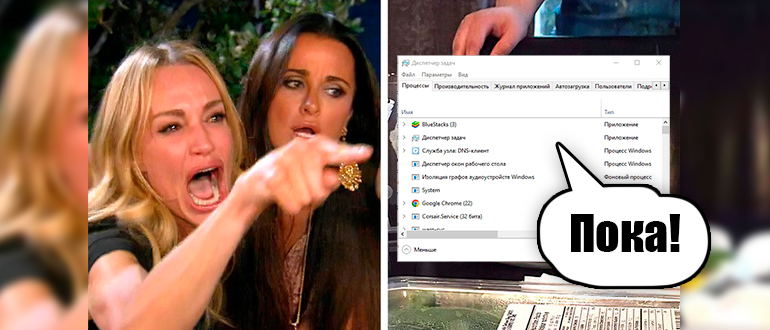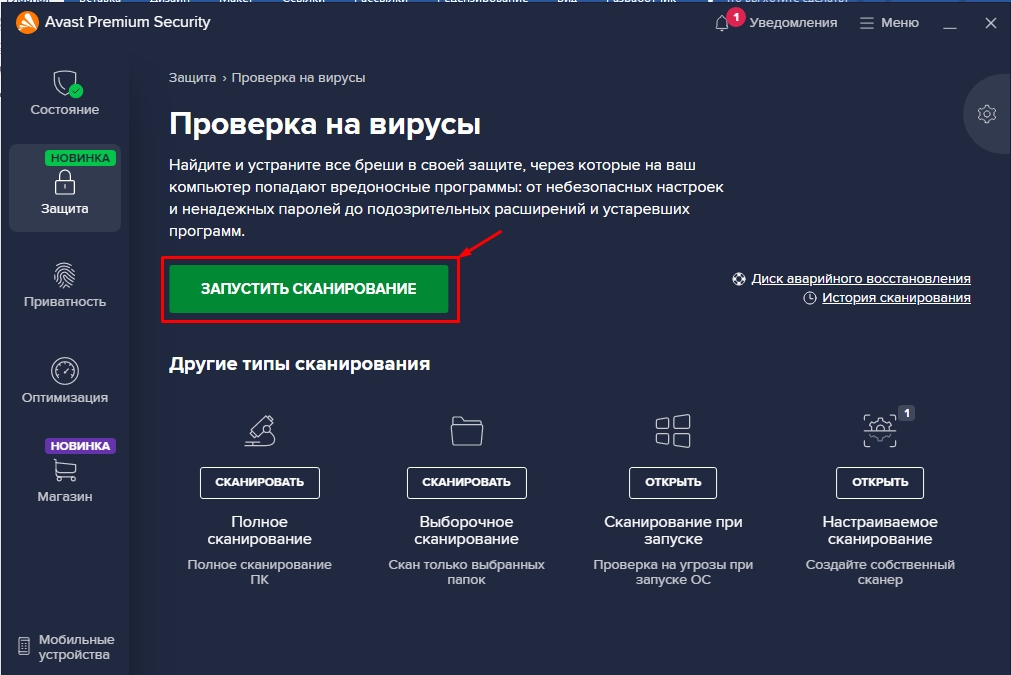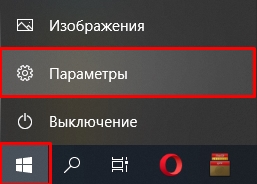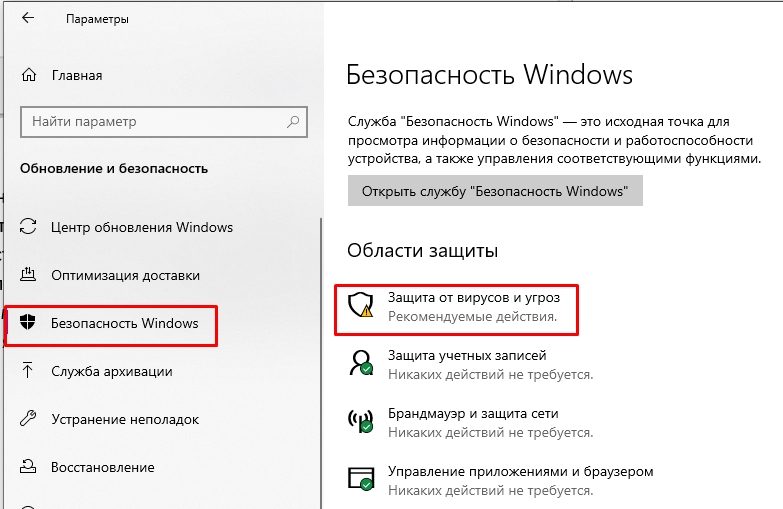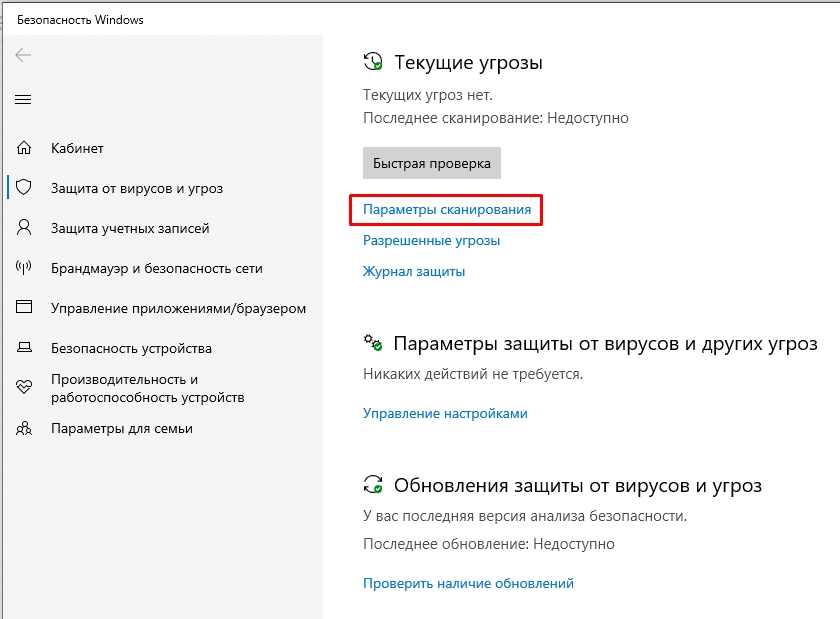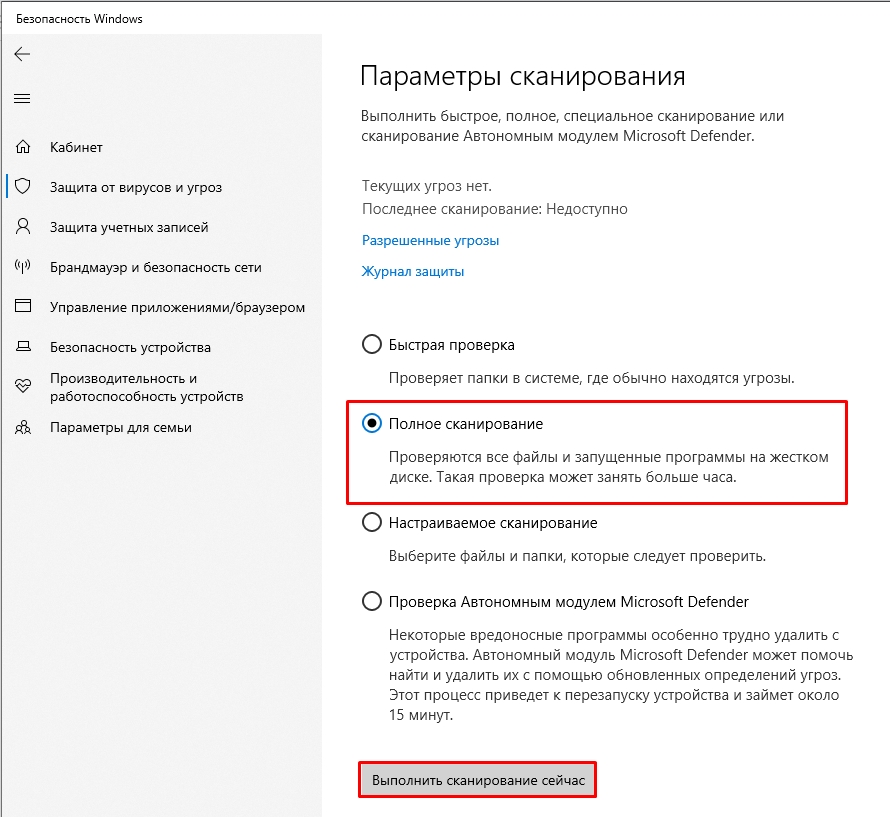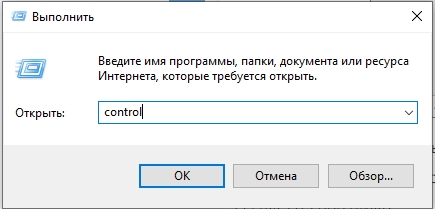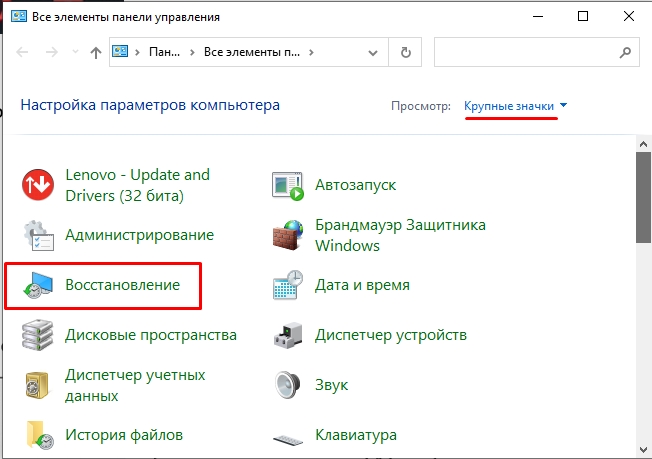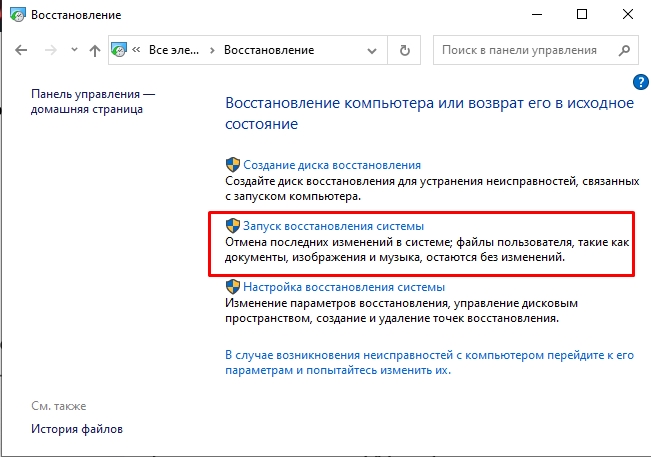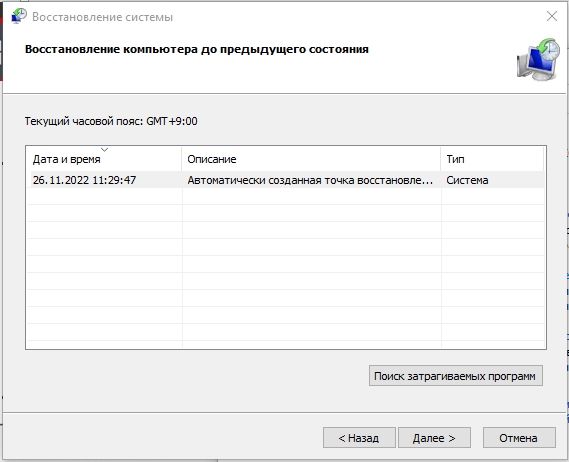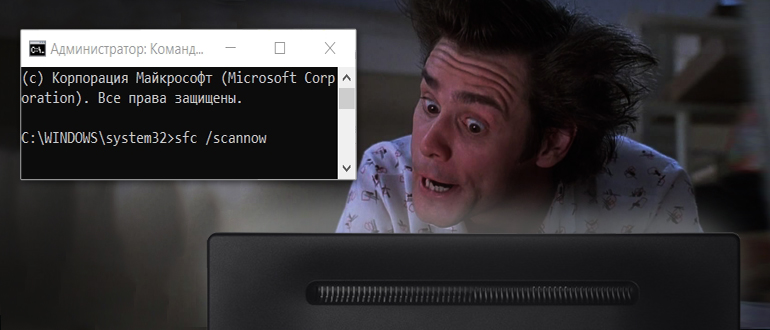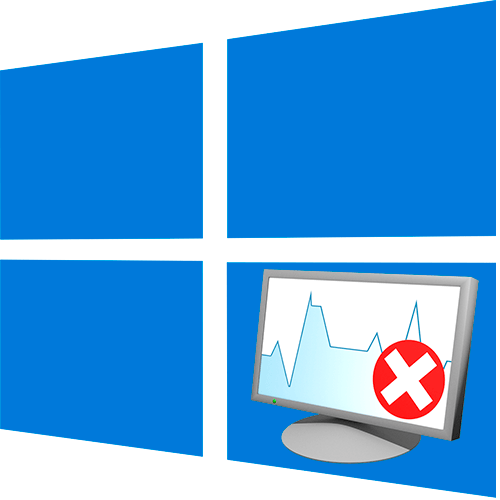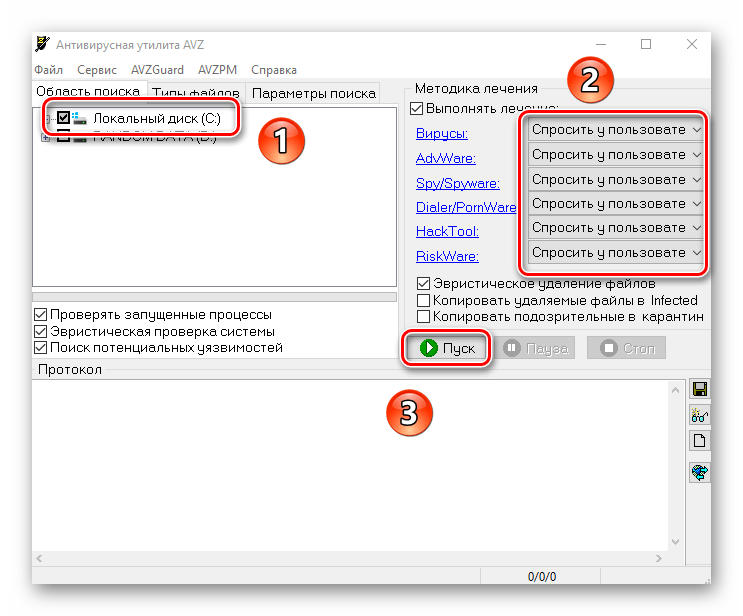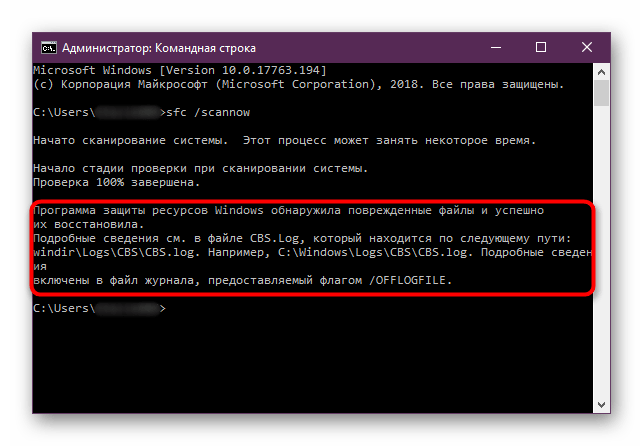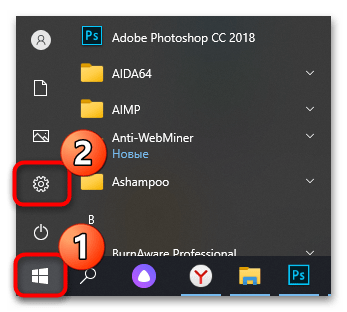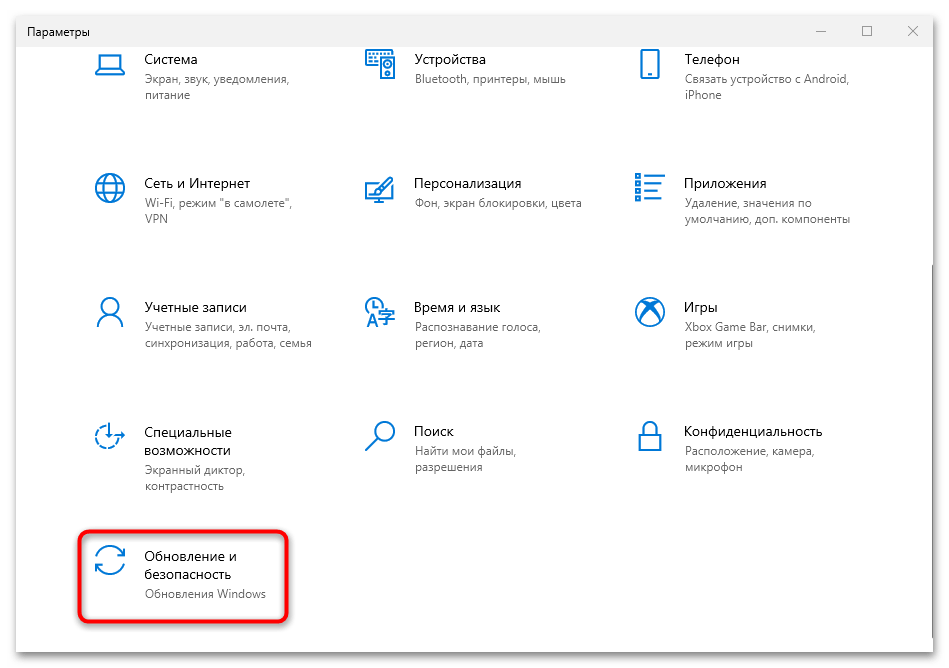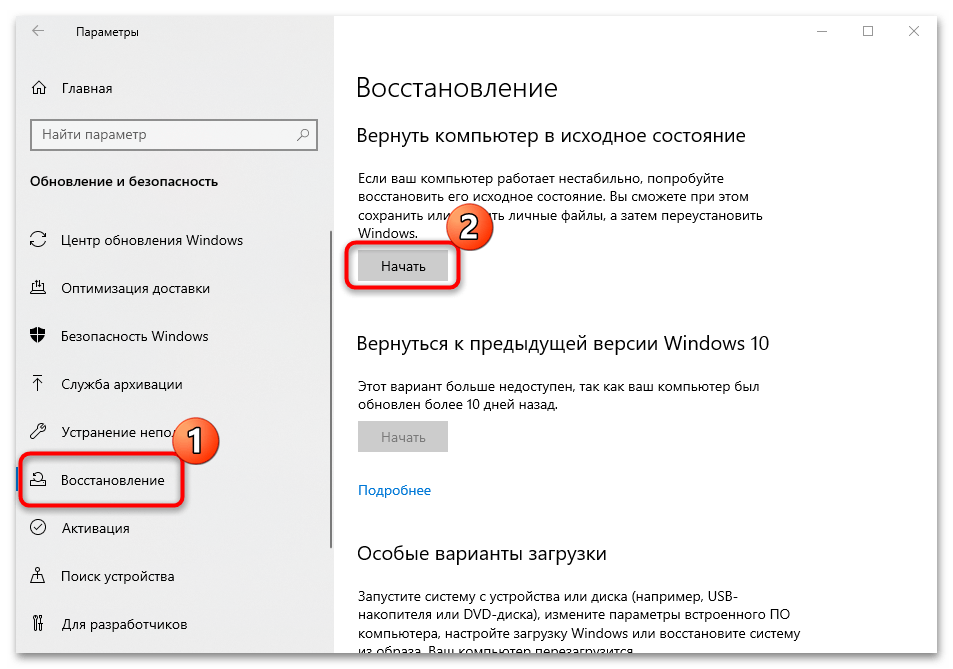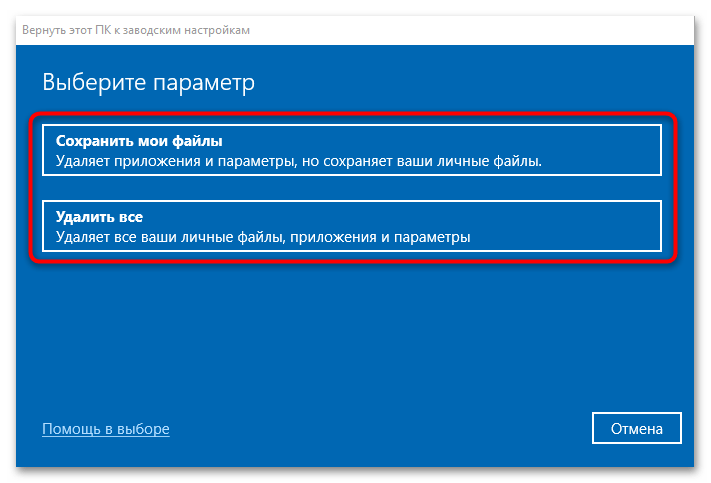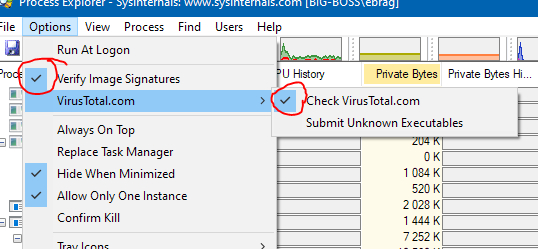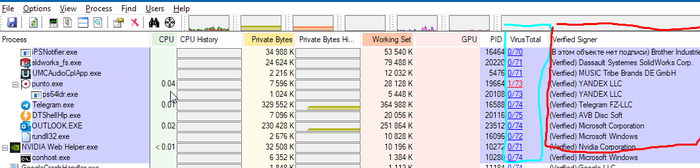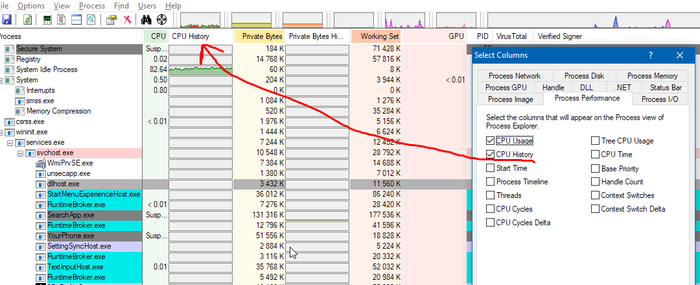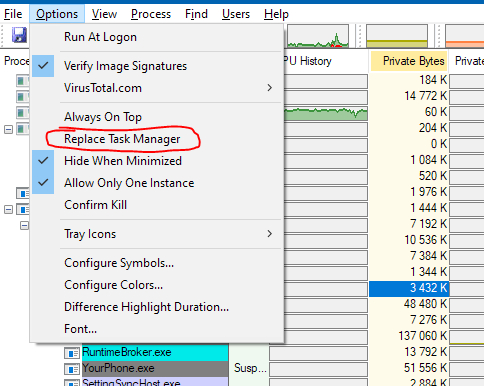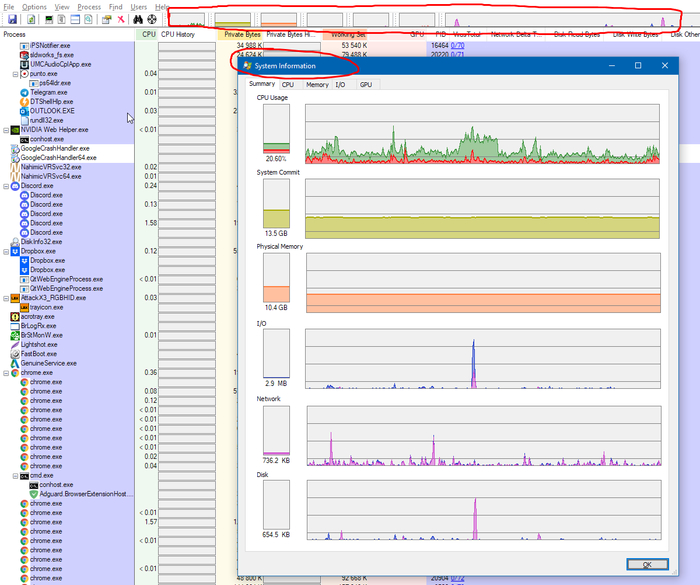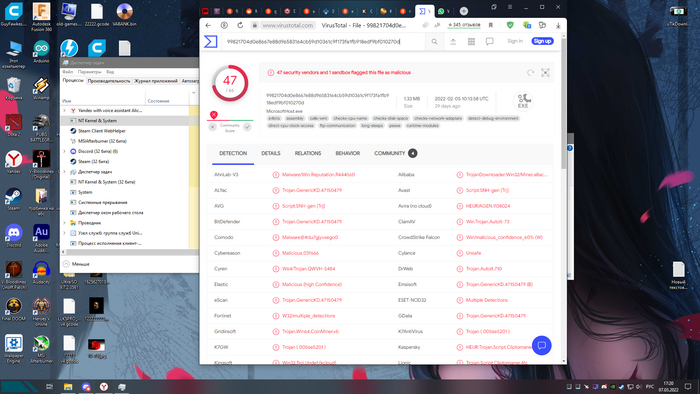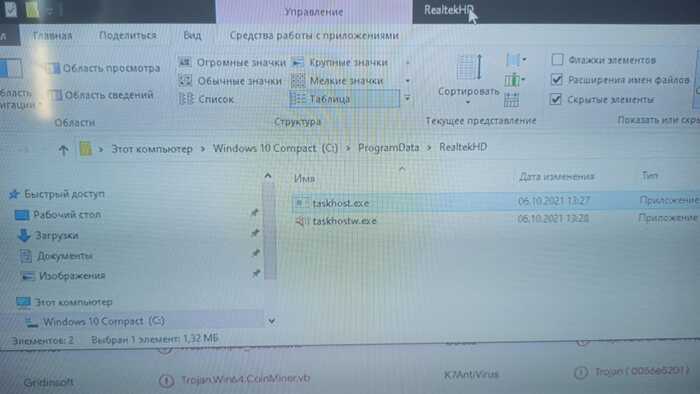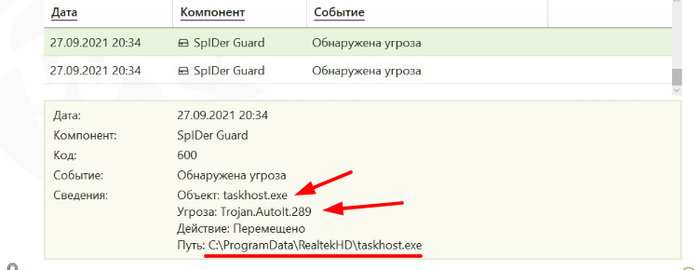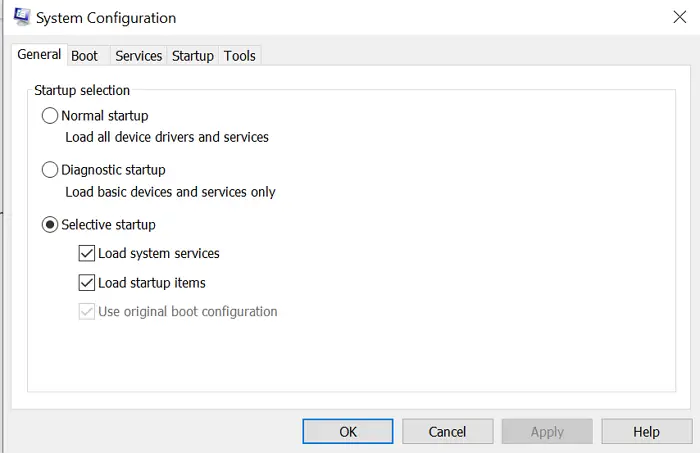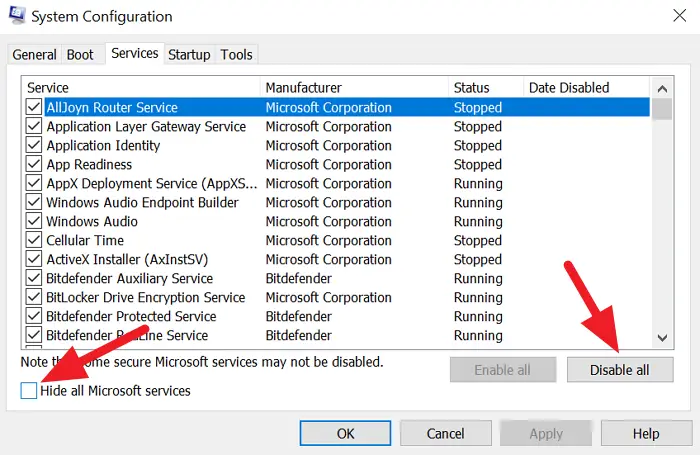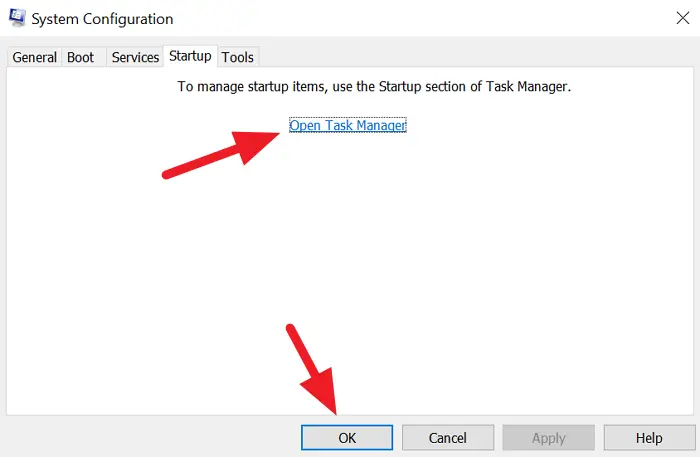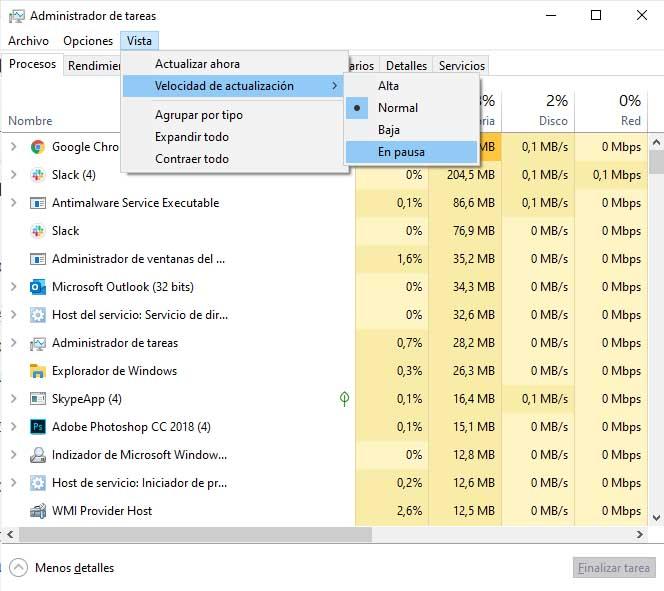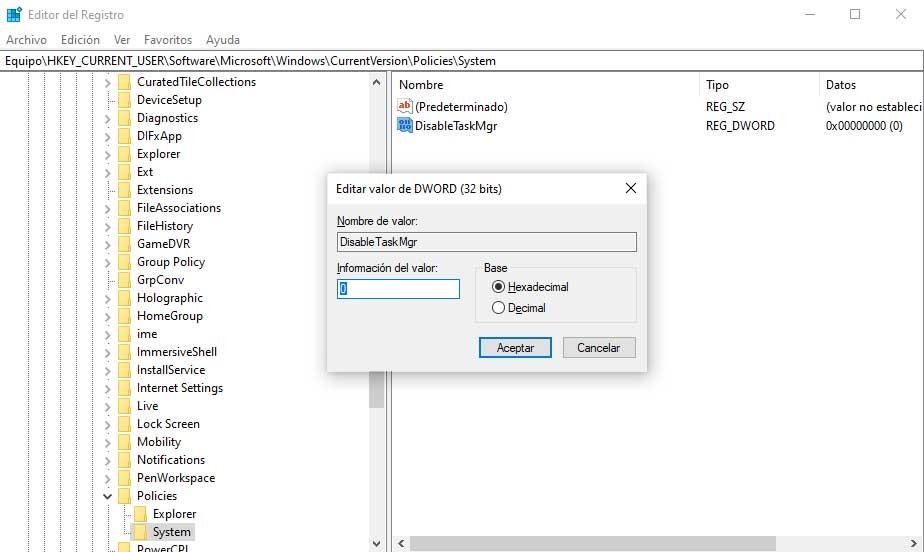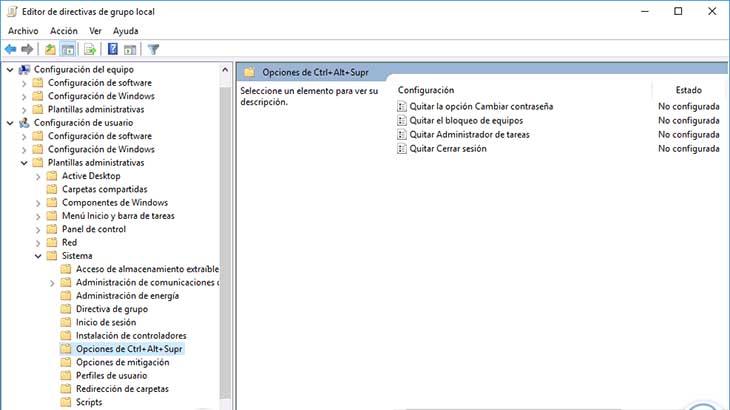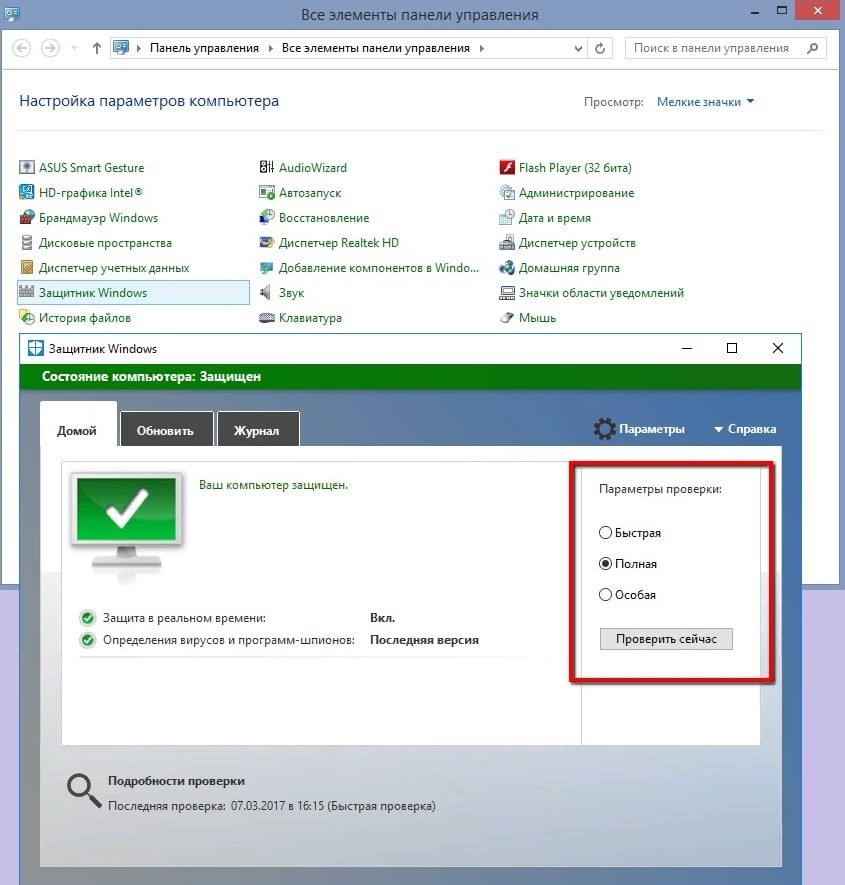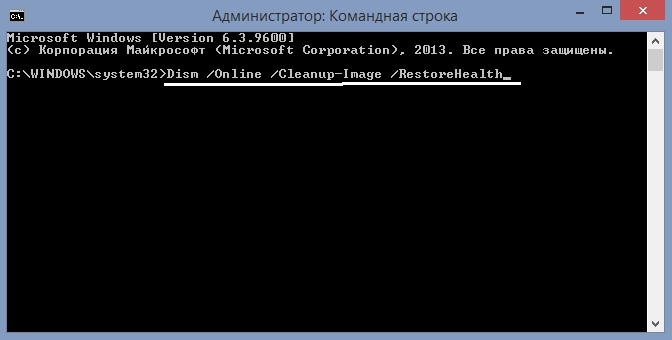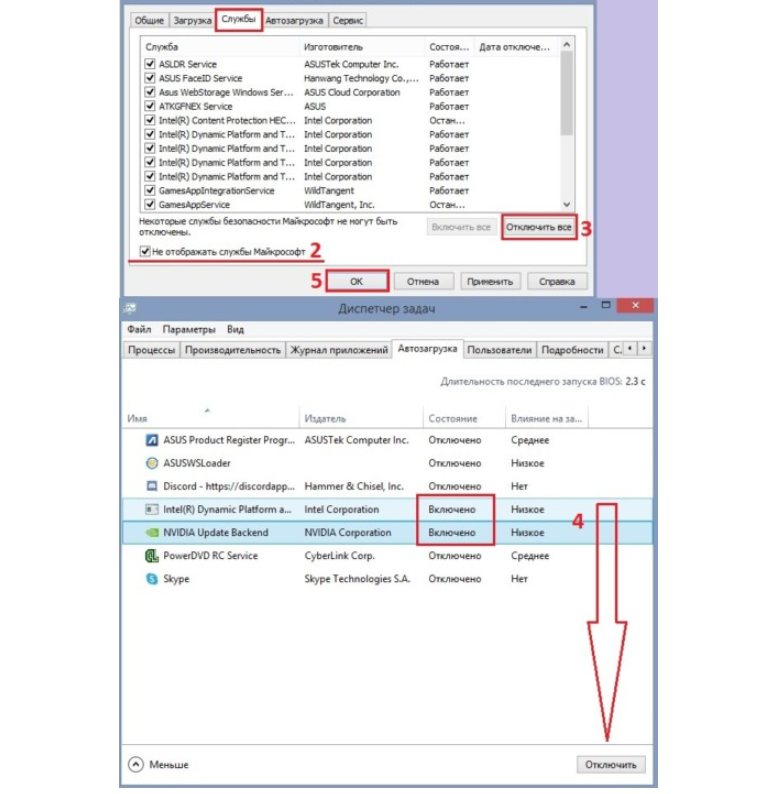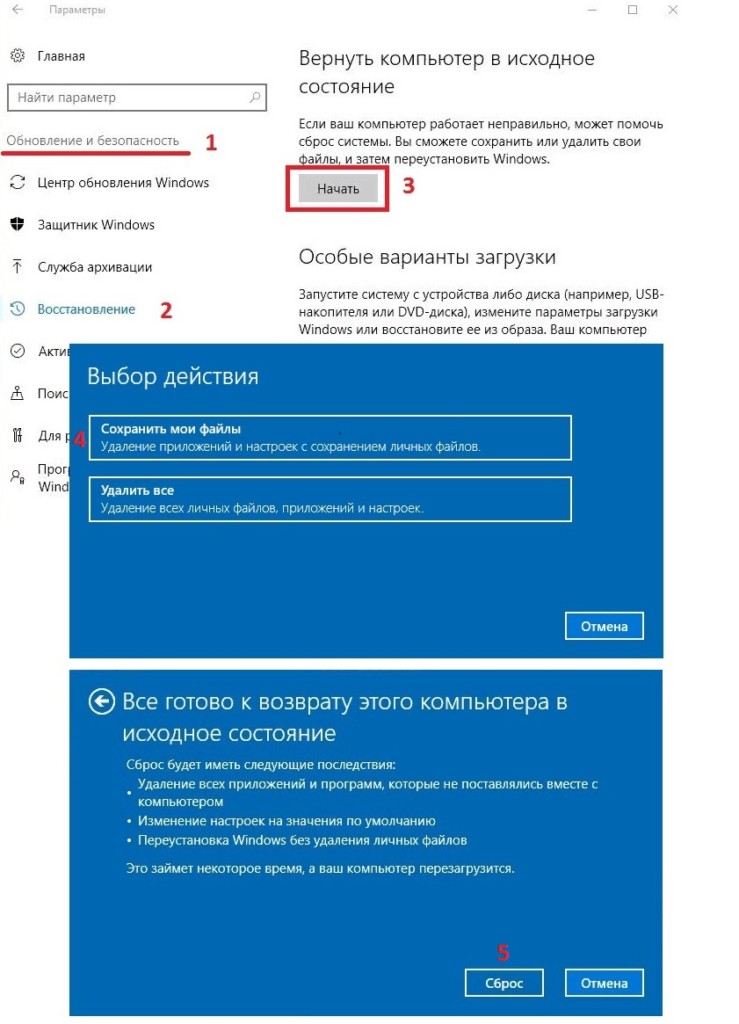Столкнулся с проблемой, диспетчер задач сам закрывается через некоторое время Windows 10
Не только стандартный, но и ProcessExploer например. Так же стоит заметить, что после того, как диспетчер закрывается, если не открывать его какое-то время, нагревается CPU, при чем сильно. Ну и обороты вентилятора заметно увеличиваются (у меня ноутбук, так что это легко услышать). Грешу на майнер, или просто троян.
Пробовал в cmd команду Sfc /scannow — ноль реакции
AntiMalware вообще крашится в какой-то момент
AVZ так же не помогло, пытался сделать все как в этой статье Диспетчер задач закрывается сам через секунду ничего не вышло, проблема осталась. И в папке Quarantine кроме папки с текущей датой ничего нет. Сама папка с датой пуста
Появилась еще папка Backup с файлом SCU.zbk
Так же интересный факт, на фото он запечетлен, винда показывает будто запущенно несколько диспетчеров
И еще один интересный факт, в момент открытия диспетчера, заметен процесс, который сильно грузит CPU но он сразу же испаряется, стоит открыть диспетчер заново
Всем привет! Сегодня столкнулся с одной интересной проблемой – «Диспетчер задач» по каким-то волшебным причинам сам по себе закрывается. Причем проблема может возникать как на Windows 10 и Windows 11, так и на более старых версиях 7, 8 и даже XP. Я собрал все что смог найти и описал решения в статье ниже. Надеюсь, она вам поможет.
Содержание
- Вариант 1: Вирусы
- Вариант 2: Откат системы
- Вариант 3: Восстановление файлов системы
- Вариант 4: Общая чистка
- Задать вопрос автору статьи
Вариант 1: Вирусы
Если диспетчер задач закрывается сам через некоторое время, то это может указывать на работу некоторых вирусов. Поэтому в первую очередь просто идем и проверяем нашу систему антивирусной программой, которая у вас установлена. Находим антивирус в трее, запускаем основное меню и находим раздел, где находится кнопка сканирования. Желательно отсканировать весь компьютер и все разделы.
Если же у вас нет антивируса, подойдет и стандартный встроенный защитник, который с этой функцией справляется ничуть не хуже.
- Перейдите в параметры системы, нажав по кнопке «Пуск».
- «Обновление и безопасность»
- «Безопасность Windows» – «Защита от вирусов и угроз».
- «Параметры сканирования».
- Выполняем полное сканирование системы.
Дополнительно можно использовать переносные программы-антивирусы. Вы их можете спокойно найти в интернете:
- Zemana AntiMalware
- CrowdInspect
- Spybot Search and Destroy
- AdwCleaner
- Malwarebytes Anti-Malware
- Hitman Pro
- Web CureIt
- Kaspersky Rescue Disk
- Junkware Removal Tool
Вариант 2: Откат системы
Возможно, есть какой-то общий сбой операционной системы. Это могло произойти из-за работы каких-то программ, конфликта драйверов или вирусов. Можно попробовать выполнить общее восстановление системы до выделенной точки.
- Одновременно жмем на клавиши:
+ R
- Применяем запрос для открытия «Панели управления»:
control
- Находим раздел восстановления.
- «Запуск восстановления системы».
- Жмем «Далее». Теперь вам нужно выбрать самую раннюю точку (ориентируйтесь по дате). Кликаем по ней левой кнопкой мыши. Прежде чем начать восстановление перенесите важные файлы с рабочего стола в другое место. После этого компьютер будет долго перезагружаться – нужно будет подождать.
Вариант 3: Восстановление файлов системы
Откат системы не поможет, если точка восстановления была слишком ранняя и файлы уже на тот момент были повреждены. Мы можем попробовать использовать специальную функцию, которая проверяем и реанимирует поломанные системные файлы Windows. Открываем командную строку с правами администратора. И вводим команду:
sfc /scannow
Дополнительные методы по восстановлению – читаем в этой инструкции (ссылка).
Вариант 4: Общая чистка
С операционной системой у нас, скорее всего, все нормально. Также модули и системные службы работают правильно. Но есть вероятность, что на компьютере запущены какие-то левые программы, которые мешают нормальной работе системы, именно поэтому «Диспетчер задач» сам и закрывается. Также не отменяем факт конфликта ПО. Подобное я часто наблюдал на компьютерах, которые просто до отказа забиты всяким хламом и мусором.
Читаем – как почистить систему от мусора и лишних программ.
Также советую почитать рекомендации из статьи по ускорению операционной системы (ссылка). На этом все, дорогие друзья. Если что-то было непонятно, остались вопросы, есть дополнение к статье – пишите в комментариях. Портал WiFiGiD.RU помогает всем.
- Почему Диспетчер задач закрывается сам
- 4 способа решения проблемы
Самопроизвольное завершение работы Диспетчера задач может возникать в разных версиях Windows. Причин этой проблемы существует много. Разберем, почему Диспетчер задач может сам закрываться и как это исправить.
Почему Диспетчер задач закрывается сам
Самопроизвольное закрытие приложений может быть вызвано разными причинами. Среди них:
- Деятельность вирусов
- Повреждение файлов ОС
- Конфликт установленных программ друг с другом
- Сбой в работе операционной системы
Устранение этих причин позволит избавиться от неполадки.
4 способа решения проблемы
Разберем несколько простых способов решения, которые позволят устранить причину проблемы и восстановить исправную работу Диспетчера задач в Windows.
Поиск и удаление вирусов
Одна из наиболее частых причин, из-за которых Диспетчер задач может сам закрываться — это действие вирусов. Вредоносное ПО может предотвращать завершение нежелательных процессов пользователем. Для этого оно часто отключает Диспетчер задач или иным образом препятствует его работе.
Стоит проверить, есть ли в системе вирусы, после чего, при необходимости, удалить их. Для этого можно использовать встроенный в систему Защитник Windows или любой другой антивирус. Чтобы проверить ОС на наличие вредоносного ПО с помощью стандартной утилиты, выполните следующее:
1. Откройте Параметры и зайдите в раздел Обновление и безопасность.
2. Перейдите во вкладку Безопасность Windows в боковом меню и выберите пункт Защита от вирусов и угроз.
3. Кликните на ссылку Параметры сканирования.
4. Выберите пункт Полное сканирование и нажмите на кнопку Выполнить сканирование сейчас.
Процесс поиска вирусных угроз будет запущен. По его окончанию система сообщит о результатах и предложит переместить найденные угрозы в карантин.
Нелишним также будет провести поиск адвари (рекламного ПО), которая не относится к полноценным вирусам, но является очень распространенной и также может влиять на работоспособность ОС. Для этого можно воспользоваться бесплатной портативной утилитой AdwCleaner.
Проверка целостности файлов
В некоторых случаях проблема может быть вызвана повреждениями системных файлов. Чтобы восстановить их, можно воспользоваться специальными встроенными утилитами. Для этого:
1. Откройте Командную строку с правами администратора.
2. Выполните команду sfc /scannow. Служба проведет обнаружение и устранение найденных повреждений компонентов Windows.
3. Выполните dism /Online /Cleanup-Image /RestoreHealth. Утилита позволит восстановить поврежденные файлы ОС, загрузив их исправные копии с серверов Microsoft. Для работы службы требуется доступ в интернет.
После этого нужно обязательно перезагрузить компьютер, чтобы службы завершили восстановление компонентов Windows.
Восстановление Windows
Простой способ решения проблемы — восстановление системы. Если оно включено в Windows и точки для него присутствуют, можно воспользоваться этим методом для устранения неполадки. Чтобы запустить откат, откройте Панель управления и найдите в ней пункт Восстановление через поиск.
Затем нажмите на ссылку Запуск восстановления системы и проследуйте шагам мастера отката. Нужно выбрать точку, которая была создана до первого проявления проблемы, после чего подтвердить начало отката.
Сброс операционной системы
Радикальный метод решения, который может помочь в случае, если другие способы оказываются недейственными — это полный сброс настроек ОС в Параметрах. Чтобы выполнить его, проделайте следующее:
1. Запустите Параметры и перейдите в меню Обновление и безопасность.
2. Откройте вкладку Восстановление в левой колонке и щелкните на кнопку Начать в разделе Вернуть компьютер в исходное состояние.
3. В появившемся окне мастера сброса выберите подходящий сценарий. Можно сохранить личные файлы или удалить все. Укажите нужный параметр.
4. Выберите способ переустановки из двух предложенных.
5. Подтвердите начало процесса сброса. Компьютер будет перезагружен. Во время сброса не следует использовать ПК или выключать его.
Стоит помнить, что сброс настроек существенно влияет на общий вид ОС и возвращает многие параметры Windows в исходное состояние.
Почему «Диспетчер задач» сам закрывается в Windows 10
Вирусы, которые несанкционированно попали на компьютер, зачастую вызывают сбои у разных системных программ, в том числе и их «вылеты». Поскольку «Диспетчер задач» является одним из встроенных приложений Windows 10, то самой распространенной причиной его самостоятельного закрытия является наличие вредоносного софта.
Чтобы удалить проблемное ПО с компьютера, потребуется воспользоваться специальными программами для устранения вирусов. Они отличаются по функциональности, интерфейсу и возможностям, но принцип работы у всех приложений аналогичен: они сканируют систему на наличие вредоносного софта, затем деинсталлируют его.
Помимо сторонних программ, можно воспользоваться встроенными средствами Windows 10 или портативными приложениями. Также есть возможность проверить компьютер без установки антивирусов. Более подробно описано в наших отдельных материалах на сайте.
Подробнее:
Методы удаления вируса с компьютера под управлением Windows 10
Проверка компьютера на наличие вирусов без антивируса
Причина 2: Поврежденные системные файлы
Для устранения неполадок в работе системных компонентов в Windows 10 предусмотрены штатные инструменты, с помощью которых можно проверить целостность файлов и восстановить их работоспособность, – SFC и DISM. Первая команда сканирует и восстанавливает используемые системные файлы, которые защищены. Проверка DISM поможет, если хранилище с оригинальными файлами (т. е. SFC) тоже повреждено и необходимо восстановить уже его.
На нашем сайте есть отдельная статья о том, как проверить системные файлы Windows 10 на целостность с учетом особенностей сканирования. Автор пошагово разбирал запуск SFC и DISM, а также алгоритм действий для восстановления данных. Эта рекомендация может помочь, поскольку причина, почему «Диспетчер задач» сам закрывается в Windows 10, нередко заключается в нарушении работы системных файлов.
Подробнее: Использование и восстановление проверки целостности системных файлов в Windows 10
Причина 3: Сбой в системе
Если произошел серьезный сбой в системе и ни один способ не помог, то может потребоваться откат до рабочей точки восстановления или сброс настроек Windows 10. Про использование точки восстановления у нас есть специальная статья, ссылка на нее ниже.
Когда предыдущая рекомендация не помогает, остается выполнить сброс. Делается это с помощью штатных средств:
- Перейдите в приложение «Параметры», щелкнув по значку ОС на нижней панели и выбрав соответствующий пункт.
- В новом окне откройте раздел «Обновление и безопасность».
- На вкладке «Восстановление» нажмите на кнопку «Начать» в блоке «Вернуть компьютер в исходное состояние».
- В системном окошке выберите, нужно ли сохранять файлы или удалить их все.
- Затем определите способ переустановки и нажмите на кнопку «Сброс», чтобы запустить процедуру сброса всех настроек системы.
Учтите, что все пользовательские настройки и установленные приложения удалятся, а сама система примет первоначальный вид. Операция может занять довольно продолжительное время, а сам компьютер будет перезагружен несколько раз.
Решена Словил Майнер который закрывает диспетчер задач, не даёт скачивать утилиты. (Realtek HD Audio).
Скачайте AV block remover.
Распакуйте, запустите и следуйте инструкциям. Если не запускается, переименуйте файл AVbr.exe в, например, AV-br.exe (или любое другое имя).
Как вариант, можно воспользоваться версией со случайным именем. Если и так не запускается, запустите его в безопасном режиме с поддержкой сети.
В результате работы утилиты появится отчёт AV_block_remove_дата-время.log, прикрепите его к следующему сообщению.
После перезагрузки системы соберите новый CollectionLog Автологером в обычном режиме загрузки.
Pelmennn2
Новый пользователь
- 5 Янв 2023
- #8
Вложения
Pelmennn2
Новый пользователь
- 5 Янв 2023
- #9
Pelmennn2
Новый пользователь
- 5 Янв 2023
- #10
Вложения
Pelmennn2
Новый пользователь
- 5 Янв 2023
- #11
Вложения
Pelmennn2
Новый пользователь
- 5 Янв 2023
- #12
Sandor
- 6 Янв 2023
- #13
Надо. Если нет быстрого ответа, учитывайте праздничные дни
Дополнительно:
Скачайте Farbar Recovery Scan Tool (или с зеркала) и сохраните на Рабочем столе.
Примечание: необходимо выбрать версию, совместимую с вашей операционной системой. Если вы не уверены, какая версия подойдет для вашей системы, скачайте обе и попробуйте запустить. Только одна из них запустится на вашей системе.
Когда программа запустится, нажмите Да для соглашения с предупреждением.
Вирус майнер nt kernel system и как с ним бороться. ( Когда открываю диспетчер задач фпс повышается )
Привет пикабушники. Вчера задефал свой ПК от этого злое***его вируса. Гори в аду его создатель.
Хочу поделиться с вами как его обнаружить и удалить. Подойдет для неопытных юзеров.
Итак. Проверяем есть ли он у вас.
Первым делом попробуйте зайти на официальный сайт антивирусов таких как nod32 и касперский. Если не пускает и сбрасывает соединение, значит у вас вирус.
Далее. Открываете диспетчер задач(Ctrl+shift+ESC), сортируете задачи по имени и нажимаете на клаве кнопки NT. Если есть процесс nt kernel system, значит это та самая хрень.
Объясню. Этот вирус скрывается в процессах ненагружая пк когда диспетчер задач открыт.
Как только вы его закроете, он начинает сильно нагружать видеокарту, особенно когда играете. Я лично играл в Varhammer vermintide 2 и там было 30 фпс на ЛЮБЫХ настройках игры.
Когда я запускал диспетчер задач, фпс сразу возрастал до 60.
Если диспетчер будет открыт более пол минуты, вирус сам его закрывает.
У этой дряни есть активная фаза. Когда вы начнете гуглить его название в браузере, или же устанавливать антивирус, он будет всячески мешать. НО его можно в диспетчере на секунд 5-10 отключить клавишей delete. Если попробуете открыть расположение файла процесса, то вас кинет в несуществующую директорию local/realtec HD. Да, он маскируется еще и под драва звука.
Итак, у вас уже горит задний проход. ЧТО ДЕЛАТЬ?!
1. открываете через инкогнито браузер, ищете «доктор веб». Он его детектит.
2.Качаете дока. достаточно демо версии Security Space.
3. Устанавливаете, вызываете диспетчер задач, находите процесс кнопками NT(сортировка по имени) и постоянно удаляете когда он появляется, пока не установите доктора. (диспетчер задач не закроется пока вы будете постоянно удалять этот процесс, их кстати у меня было 2. Это активная фаза вируса)
4. Антивирус попросит перезапустить пк. Подчиняемся.
5. После перезапуска запускаем ярлык на раб столе «сканировать»
6. Ждем.
Готово. Антивирус напишет название файла в котором нашел вирус, у меня это был Auslogic defrag. Дефрагментировал комп называется. И так же он покажет пораженные файлы. Жмем излечить и комп здоров.
Удачи.
Эхх. где ты раньше был.
Тоже напоролся на этот вирус, пришлось долго мучаться, но всё же смог его удалить.
Если кому поможет, то боролся я с ним так: Пока искал инфу про этот вирус, напоролся на этот сайт: https://it-tehnik.ru/virus/virus-close-browser.html С него я скачал старую версию Касперского. Т.к. сайт не официальный, то вирус его не закрывал. Позже в самом Касперском я обновил его до актуальной версии и просто провёл сканирование и последующую очистку компа.
А теперь немного про сам вирус — это майнер, который весьма хорошо прячется. Как и многие другие вирусы, как только включаешь диспетчер задач, он перестаёт нагружать комп. Но он сам выключает диспетчер задач раз в минуту-две (точное время не засекал). Мой Windows Defender (винда не лицензионная) его практически не засекал. Всё что он находил — один файл, который после удаления он находил снова. и снова. и снова. Можно скачать другой антивирус, но при входе на официальный сайт он просто закрывал браузер. Казалось бы, можно скачать с другого сайта, либо с внешнего носителя, но и тут может выйти облом — этот вирус может не дать открыть некоторые антивирусы, либо не дать им провести проверку.
Может мой способ не самый лучший, но я всё равно хочу его опубликовать, мало ли кому поможет.
Если у вас вирус — скачайте антивирус и вылечите.
ТС, основное правило словившего «букет»: никогда ничего не делайте на зараженной системе, загрузитесь с LiveCD и спокойно чистите систему.
Второе правило для часто ловящих букеты/глюки/любителей поломать: сделайте образ чистой системы например с помощью CloneZilla и после заражения/поломки просто накатите обратно.
Да все малость проще — не нужно качать различный хлам для «очистки и дефрагментации» компьютера. Все необходимые средства в системе уже есть по умолчанию. И ничего лучше нет чем стандартная утилита дефрагментации и очистки диска.
Rutracker и модераторы в доле с майнерами
На известном нам сайте с недавних пор пошли непонятные движения, и некоторые раздачи модераторы Намеренно игнорируют, несмотря на очевидные факты
Например раздача на программу Malwarebytes repack by Emir Cardan
169 / 8 на момент написания поста
После установки программы начинаются заметные тормоза системы и кулер набирает обороты улетая в космос.
Хорошо, сносим программу через панель управления, но эффекта ноль.
В диспетчере задач появляется несколько интересных процессов taskhos, taskhostw которые ведут в подпапку RealtekAudio, с которой нельзя просто так взаимодействовать через консоль cmd или в проводнике, она скрыта не обычным способом Windows, и просто так с ней ничего не сделать
Так вот , загрузка цп 100% в простое
При заходе в диспетчер стремительно падает, и при попытке открыть расположение вредных процессов закрывается диспетчер задач и окно папки появляется на долю секунды
При попытке установить антивирусники или спец софт для удаления подобной поеботы Майнер создаёт нам проблемы — закрытия, ошибки и т.д
Всплывают также разные процессы интересные связанные с вирус и один фейк svchost
Система дымит и лагает но
Модераторы сайта глубоко наплевать на вас, они видимо в доле или по братской любви разрешают таким раздачам висеть
Решается быстрой заморозкой всех связанных процессов в process hacker и успеть за 5 секунд открыть расположение фейкового taskhost процесса который откроет ProgramData/RealtekAudio
Windows покажет нам что тут пусто, это не так. Выделенные в process hacker процессы убиваем и сразу несём папку в корзину из «пути» и очищаем ее
После запускаем восстановление системы методами Windows или методом с cyberforum где есть много сообщений о подобном вирус
Как избавиться от вируса-майнера?
Проблема заключается в том, что где-то раз в плюс-минус 5 минут комп чуток подвисает — идёт 100% загрузка проца и, скорее всего, видюхи, судя по работе её кулера. Ну, и естественно, что эти тормоза не приносят ничего приятного в пользование компом.
Непосредственно перед этим скачком автоматически закрывается диспетчер задач, если он был до этого открыт.
Я пробовал гуглить проблему и вышел на киберфорум, где нашёлся топик со схожими симптомами. Там говорят, что это майнер и советуют скачать AVZ и в нём выполнить некий скрипт. Далее проблема стала за тем, что я просто не смог запустить AVZ, так как после открытия программы она тут же автоматически закрывается. В итоге я запустил её и выполнил скрипт из безопасного режима, однако это вообще ничего не дало.
Тогда я попробовал зарегиться на форуме и создать тему уже непосредственно по своему случаю, но сразу после авторизации браузеры стали автоматически закрываться 🙁
Также пробовал использовать ESET и Avast, но с ними та же беда, что с AVZ: я просто не могу их установить — они закрываются.
Винду переустанавливал месяц назад — это тоже не помогло. Встроенные в винду брандмауэр и защитник у меня если что включены, настройки параметров выдачи уведомлений о вносимых в ОС изменениях тоже включены и ничего не показывают. Кстати, что характерно, загрузка проца и подвисания не такие жёсткие, когда отсутствует доступ к инету.
В общем, я не знаю, что делать и надеюсь, что мне тут подскажут решение этой проблемы.
Кажись, нашёл гадёныша:
В папке C — ProgramData — RealtekHD находится файл taskhostw, который запускает периодически процесс taskhost с описанием COM surrogate!
При попытке зайти в папку место хранения файла папка тут же закрывается.
Гугл выдаёт, что это таки майнер (ситуация вообще 1 в 1 как у меня)
Ответ на пост «Как удалить прячущийся майнер и понять что он вообще есть»
Для отслеживания подозрительных процессов очень удобен продвинутый менеджер процессов от самой майкрософт, называется ProcessExplorer.
Качается отсюда: https://docs.microsoft.com/en-us/sysinternals/downloads/proc. (сам сайт майкрософта, так что источник безопасен).
После запуска в меню выбираем эти два пункта:
И соглашаемся на условия конфиденциальности вирустотала.
Бинго, теперь у вас появится новая колонка в списке процессов, где отображается результат проверки на вирустотале, плюс проверка цифровой подписи запущенного файла. По нажатию на цифры сработки откроется страница вирустотала с отчётом.
ВАЖНО: сами файлы не передаются в вирустотал, он просто ищет там готовые результаты на файл с таким же хешем, так что особо мощный интернет не нужен! Если такого файла найденно не будет, то так и будет написано в данной колонке, и только по нажатию файл будет залит для проверки!
Так же, из полезных бонусов данной программы:
1) процессы отображаются в виде дерева, то есть вы видите, какими процессами они запущенны (на скрине показал кнопку активации данного режима)
2) можно вывести графики загрузки (память, проц, диск, видяха итд) для каждого процесса в таблице (правой кнопкой на название колонок, там выбрать пункты с «history» — это и есть графики)
3) Можно заменить этой программой встроенный менеджер процессов (для этого надо не просто открыть файл из архива, а сохранить его где-нибудь на компе)
4) продвинутые графики загрузки системы, открываются по нажатию на главный график сверху окна программы
Надеюсь, кому-то эта информация будет полезна. Сам использую данный инструмент уже лет 8, родной виндовый менеджер уже кажется убогим.
Как удалить прячущийся майнер и понять что он вообще есть
Предисловие: не все майнеры загружают цп на 100, бывает им хватает 10, 20, 30 %.
Прекрасным днём играл я в доту, все как бы работает вопросов нет, играю я по несколько часов подряд, и компьютер время от времени начинал гудеть сильнее чем стабильно в игре(системник), и тут мы с другом решили проверить, у кого сколько FPS в игре( качество плавности изображения кадров в секунду), и на моей RTX 2060 оказалось меньше чем на его GTX1050ti. Разгоном дело не решилось, скачали оба MSI Afterburner, и в игре решили тестить. У него стабильно 100-110, у меня то 120-130 то 80-90. Я открыл дисперчер задач и вернулся в игру, и оп)- фпс то подрос на 3-4 минуты) Открыл диспечер задач а там ничего нету( Подождав 4 минуты в игре открыл диспечер и стал смотреть убегающие процессы( по нагрузке),нашёл подозрительный процесс NT Kernel & System, отправил его в Virustotal(онлайн сайт) проверки вирусов, и попадание) скрин прилагаю мож кому поможет( маскируется под звуковую карту Realtek) На скрине слева процесс майнера, справа сводка по файлу после анализа. Удаляться просто так не захотел, скачал прогу Unlocker, и с помощью ней через перезагрузку удалил) В моем случае он потреблял 20-30% примерно. В папке файлы были невидимые. Оба улетели. Забыл добавить: при открытии диспечера задач он приостанавливает деятельность на 3-4 минуты, потом Сам закрывает диспечер задач)
Ответ на пост «Вирус майнер nt kernel system и как с ним бороться. ( Когда открываю диспетчер задач фпс повышается )»
Эхх. где ты раньше был.
Тоже напоролся на этот вирус, пришлось долго мучаться, но всё же смог его удалить.
Если кому поможет, то боролся я с ним так: Пока искал инфу про этот вирус, напоролся на этот сайт: https://it-tehnik.ru/virus/virus-close-browser.html С него я скачал старую версию Касперского. Т.к. сайт не официальный, то вирус его не закрывал. Позже в самом Касперском я обновил его до актуальной версии и просто провёл сканирование и последующую очистку компа.
А теперь немного про сам вирус — это майнер, который весьма хорошо прячется. Как и многие другие вирусы, как только включаешь диспетчер задач, он перестаёт нагружать комп. Но он сам выключает диспетчер задач раз в минуту-две (точное время не засекал). Мой Windows Defender (винда не лицензионная) его практически не засекал. Всё что он находил — один файл, который после удаления он находил снова. и снова. и снова. Можно скачать другой антивирус, но при входе на официальный сайт он просто закрывал браузер. Казалось бы, можно скачать с другого сайта, либо с внешнего носителя, но и тут может выйти облом — этот вирус может не дать открыть некоторые антивирусы, либо не дать им провести проверку.
Может мой способ не самый лучший, но я всё равно хочу его опубликовать, мало ли кому поможет.
Майнер NT Kernel & System под видом Realtek HD
Дело было одним вечером, сижу я значит ничего не заподозрив, понимаю что уж сильно начал шуметь мой компьютер.
Подумал ну Яндекс браузер кушает процессор плюс видео в ютубе, ай да забыл я об этом.
Вдруг 4-ый день этого жёсткого звука меня пробило насквозь. Что-то тут не так.
При запуске компьютер только только появился рабочий стол процессор шумит с видеокартой на максимум.
Беру дело в руки открываю диспетчер для просмотра активности вижу спокойный результат.
Уши не обманешь слышу как кулеры в ПК становятся тише.
АГА ЗНАЧИТ ВОТ ОНО КАК, сразу в голову приходит мысль что тут что-то ведь не ладное.
Открываю я значит программу для просмотра FPS в играх (там ещё показывается температура, нагрузка всех цепей), закрываю диспетчер задач, вижу опа через секунд 15, что процессор что видеокарта идут в разрыв, понимаю что нада копать глубже.
Значит тут понимаю нужно смотреть резко в диспетчере тут опа вижу приложение которое всё кушало — NT Kernel & System, знаю есть такое в виндовсе решил копнуть глубже вижу что данная система отвечает за режим системы. Открыв информацию о нём, решил просмотреть где сидит данный процесс и получаю путь Program Data/Realtek HD
Я понимаю что программа виндовса которая отвечает за прерывание находится в папке с звуковыми драйверами, к тому же она полностью пустая. Вижу как мой диспетчер закрылся сам по себе.
Тут я уже всё понял и знал куда копать начал проверку на вирусы делать, нет ничего абсолютно.
Проверял я Microsoft Defender доверия к нему больше. В итоге 0
ставлю на скачку Dr.Web при установке выдавало ошибку постоянно.
Вирус начал закрывать установщик я психанул открыл диспетчер и просто закрывал этот вирусняк. В общем я установил его он запросил перезагрузку, я с вздохом перезагружаю ПК
Господи он начал сам перезагружаться 6 раз
На 7 выдало ошибку какую-то (жаль нету фоток)
Я с горем пополам вижу справа в углу мою любимую службу которую он заблокировал.
Читатели этого поста не задерживайтесь с проверкой на вирусы..
И берегите свои видеокарты от каких-то тварюк !
Скрытый майнер
Ни для кого не новость, что сейчас все «эти ваши интернеты» кишат вирусами-майнерами. Но зная об этом я всё равно такой где-то как-то словил. А заметил я его деятельность только потому, что он не умел прятаться в диспетчере задач. Естественно он шифровался под системные процессы, но делал это как-то палевно, ибо ну не может процесс GREP (утилита поиска строк) отжирать на 99% процессор. Ну загуглил что это за процесс такой и просто его удалил из системы, ибо мне он не нужен. Но при следующем же запуске этот майнер шифранулся под другим системным процессом, точно уже не помню, что-то связанное со справкой Windows. Ну также загуглил, также удалил из системы и так повторялось раз 5. Пока он не стал шифроваться уже под нужный мне процесс. Здесь я понял что, так до синего экрана доудаляюсь, и решил что-то придумать. Так как систему переустанавливать было в лом, да и слишком много было установлено программ для работы, решил это дело создав простую задачу в планировщике задач Windows. (Система у меня Windows 10, естественно, купленная за пиастры).
Благо если грохнуть процесс за которым прячется майнер, то он не возобновлял свою деятельность до следующей загрузки системы. Скопипастил простой скрипт на завершение процесса, подставил нужный процесс и разместил задание в планировщике, чтобы скрипт срабатывал через три минуты после старта системы (майнер стартовал каждый раз через разное время после пуска винды, но не позднее трёх минут) и вопрос был решён. Стоит оговориться, что перепробовал все типы антизаразы (антивирусы, антималвары и иже с ними, включая загрузочные флешки) и ниодна программа не смогла найти что-то подозрительное.
Ну вопщем жизнь продолжилась, я на коне, «великий победун майнера без переустановки винды».
Но в один прекрасный момент ребёнок сел посмотреть мультики в ютюбе и через пару минут системник просто вырубился. Никакой реакции на кнопку включения. Прохожу все основные этапы «Ничё не понимаю», в материнке остаётся только процессор, но кнопка питания также не оказывает никакого воздействия. И вот только когда я откинул питание процессора, материнка пыталась стартануть, мгновенно покрутив куллерами. Ну у меня сразу два подозрения, либо блок питания, либо материнка (процессор вне подозрения, ибо мировая статистика гласит, что шанс выхода его из строя нуль целых хрен десятых). Проверяю бп на рабочей системе, всё окай. Остаётся материнка. Тащу на работу админам мать и проц. Выясняется, что именно проц и накрылся (второй раз мне так везёт, причём первый раз amd 6000+ накрылся много веков назад, в этот раз Intel i5 4570). Ну делать нечего, наконец-то решаюсь перейти на Рязань. Собрал систему, винду не переустанавливал. Ну и естественно после перехода с 4х ядер на 6 двухпоточных, захотелось помериться пипирками с друзьями. Первым делом запускаю Aida64 и врубаю оверлей на температуру и загрузку процессора и немного прифигеваю. Только что я запускал тяжёлую игру и через диспетчер задач процессор грузился максимум на 7%. А тут я на рабочем столе, в фоне ничего не запущено, а аидовский оверлей мне показывает загрузку процессора 100% и температуру под 90 градусов! Открываю диспетчер задач, аидовский оверлей моментально показывает 1% загрузки и температура падает до 40 градусов. Закрываю диспетчер задач, нагрузка моментально 100%. Ради интереса попробовал несколько сторонних диспетчеров задач, история повторялась. В общем у меня был ещё один майнер, но уже по умнее другого. Он вообще не палился любым диспетчером. Но почему-то спалился именно аидой. Видимо эта тварь мне постоянно насиловала процессор и он в итоге сгорел. Остаётся загадкой какого хрена проц не тротлил или не вырубился по защите от перегрева? Ну и естественно проц забрал с собой на тот свет один канал оперативной памяти. Саму оперативку пока нет возможности проверить. В итоге винду всё-таки пришлось переустановить. И ещё есть подозрение, что майнер был подхвачен через те самые пиастры за которые «приобреталась» windows (но это не точно). Аиду поставил в автозагрузку. Надеюсь моя статья кому-нибудь спасёт процессор. Всем бобра!
P. S. Извиняюсь за велик и могуч русская языка!
Обнаружен вирус-майнер, останавливающий добычу при посещении диспетчера задач
В исследовании компании Varonis, специализирующейся на кибербезопасности, говорится, что обнаружен новый вирус, который использует вычислительный мощности компьютера жертвы для добычи монет Monero (XMR).
Вирус назвали Norman, он входит в список вредоносных программ, которые занимаются скрытым майнингом. После заражения Norman приступает к добыче монет, а пользователь ПК начинает замечать, что его оборудование систематически «тормозит» и «зависает».
Эксперты подчеркивают, что уже обнаружено достаточно много вредоносных программ, использующих компьютеры жертв для скрытого майнинга, причем в большинстве случаев такие вирусы добывают XRM, криптовалюту, ориентированную на обеспечение конфиденциальных транзакций.
Главным отличием Normana от остальных вирусов в том, что он приостанавливает добычу, если пользователь ПК заходит в диспетчер задач. После закрытия диспетчера программа перезапускает майнер и возобновляет скрытую добычу.
Исследователи из Varonis пришли к выводу, что Norman разработан на базе языка программирования PHP.
Также было установлено, что в коде вируса много символов из французского алфавита, что дает основание предположить, что его разработали хакеры из франкоязычного государства. Кроме этого, для создания SFX-файла разработчики Norman использовали французскую версию WinRAR.

Всем привет! Сегодня столкнулся с одной интересной проблемой – «Диспетчер задач» по каким-то волшебным причинам сам по себе закрывается. Причем проблема может возникать как на Windows 10 и Windows 11, так и на более старых версиях 7, 8 и даже XP. Я собрал все что смог найти и описал решения в статье ниже. Надеюсь, она вам поможет.
Содержание
- Вариант 1: Вирусы
- Вариант 2: Откат системы
- Вариант 3: Восстановление файлов системы
- Вариант 4: Общая чистка
- Задать вопрос автору статьи
Вариант 1: Вирусы
Если диспетчер задач закрывается сам через некоторое время, то это может указывать на работу некоторых вирусов. Поэтому в первую очередь просто идем и проверяем нашу систему антивирусной программой, которая у вас установлена. Находим антивирус в трее, запускаем основное меню и находим раздел, где находится кнопка сканирования. Желательно отсканировать весь компьютер и все разделы.
Если же у вас нет антивируса, подойдет и стандартный встроенный защитник, который с этой функцией справляется ничуть не хуже.
- Перейдите в параметры системы, нажав по кнопке «Пуск».
- «Обновление и безопасность»
- «Безопасность Windows» – «Защита от вирусов и угроз».
- «Параметры сканирования».
- Выполняем полное сканирование системы.
Дополнительно можно использовать переносные программы-антивирусы. Вы их можете спокойно найти в интернете:
- Zemana AntiMalware
- CrowdInspect
- Spybot Search and Destroy
- AdwCleaner
- Malwarebytes Anti-Malware
- Hitman Pro
- Web CureIt
- Kaspersky Rescue Disk
- Junkware Removal Tool
Вариант 2: Откат системы
Возможно, есть какой-то общий сбой операционной системы. Это могло произойти из-за работы каких-то программ, конфликта драйверов или вирусов. Можно попробовать выполнить общее восстановление системы до выделенной точки.
- Одновременно жмем на клавиши:
+ R
- Применяем запрос для открытия «Панели управления»:
control
- Находим раздел восстановления.
- «Запуск восстановления системы».
- Жмем «Далее». Теперь вам нужно выбрать самую раннюю точку (ориентируйтесь по дате). Кликаем по ней левой кнопкой мыши. Прежде чем начать восстановление перенесите важные файлы с рабочего стола в другое место. После этого компьютер будет долго перезагружаться – нужно будет подождать.
Вариант 3: Восстановление файлов системы
Откат системы не поможет, если точка восстановления была слишком ранняя и файлы уже на тот момент были повреждены. Мы можем попробовать использовать специальную функцию, которая проверяем и реанимирует поломанные системные файлы Windows. Открываем командную строку с правами администратора. И вводим команду:
sfc /scannow
Дополнительные методы по восстановлению – читаем в этой инструкции (ссылка).
Вариант 4: Общая чистка
С операционной системой у нас, скорее всего, все нормально. Также модули и системные службы работают правильно. Но есть вероятность, что на компьютере запущены какие-то левые программы, которые мешают нормальной работе системы, именно поэтому «Диспетчер задач» сам и закрывается. Также не отменяем факт конфликта ПО. Подобное я часто наблюдал на компьютерах, которые просто до отказа забиты всяким хламом и мусором.
Читаем – как почистить систему от мусора и лишних программ.
Также советую почитать рекомендации из статьи по ускорению операционной системы (ссылка). На этом все, дорогие друзья. Если что-то было непонятно, остались вопросы, есть дополнение к статье – пишите в комментариях. Портал WiFiGiD.RU помогает всем.
Содержание
- Причина 1: Деятельность вирусов
- Причина 2: Поврежденные системные файлы
- Причина 3: Сбой в системе
- Вопросы и ответы
Причина 1: Деятельность вирусов
Вирусы, которые несанкционированно попали на компьютер, зачастую вызывают сбои у разных системных программ, в том числе и их «вылеты». Поскольку «Диспетчер задач» является одним из встроенных приложений Windows 10, то самой распространенной причиной его самостоятельного закрытия является наличие вредоносного софта.
Чтобы удалить проблемное ПО с компьютера, потребуется воспользоваться специальными программами для устранения вирусов. Они отличаются по функциональности, интерфейсу и возможностям, но принцип работы у всех приложений аналогичен: они сканируют систему на наличие вредоносного софта, затем деинсталлируют его.
Помимо сторонних программ, можно воспользоваться встроенными средствами Windows 10 или портативными приложениями. Также есть возможность проверить компьютер без установки антивирусов. Более подробно описано в наших отдельных материалах на сайте.
Подробнее:
Методы удаления вируса с компьютера под управлением Windows 10
Проверка компьютера на наличие вирусов без антивируса
Причина 2: Поврежденные системные файлы
Для устранения неполадок в работе системных компонентов в Windows 10 предусмотрены штатные инструменты, с помощью которых можно проверить целостность файлов и восстановить их работоспособность, – SFC и DISM. Первая команда сканирует и восстанавливает используемые системные файлы, которые защищены. Проверка DISM поможет, если хранилище с оригинальными файлами (т. е. SFC) тоже повреждено и необходимо восстановить уже его.
На нашем сайте есть отдельная статья о том, как проверить системные файлы Windows 10 на целостность с учетом особенностей сканирования. Автор пошагово разбирал запуск SFC и DISM, а также алгоритм действий для восстановления данных. Эта рекомендация может помочь, поскольку причина, почему «Диспетчер задач» сам закрывается в Windows 10, нередко заключается в нарушении работы системных файлов.
Подробнее: Использование и восстановление проверки целостности системных файлов в Windows 10
Причина 3: Сбой в системе
Если произошел серьезный сбой в системе и ни один способ не помог, то может потребоваться откат до рабочей точки восстановления или сброс настроек Windows 10. Про использование точки восстановления у нас есть специальная статья, ссылка на нее ниже.
Подробнее: Откат к точке восстановления в Windows 10
Когда предыдущая рекомендация не помогает, остается выполнить сброс. Делается это с помощью штатных средств:
- Перейдите в приложение «Параметры», щелкнув по значку ОС на нижней панели и выбрав соответствующий пункт.
- В новом окне откройте раздел «Обновление и безопасность».
- На вкладке «Восстановление» нажмите на кнопку «Начать» в блоке «Вернуть компьютер в исходное состояние».
- В системном окошке выберите, нужно ли сохранять файлы или удалить их все.
- Затем определите способ переустановки и нажмите на кнопку «Сброс», чтобы запустить процедуру сброса всех настроек системы.
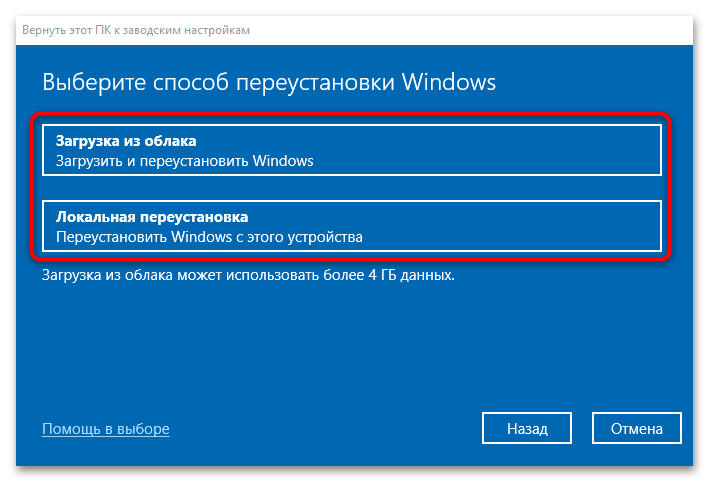
Учтите, что все пользовательские настройки и установленные приложения удалятся, а сама система примет первоначальный вид. Операция может занять довольно продолжительное время, а сам компьютер будет перезагружен несколько раз.
Еще статьи по данной теме:
Помогла ли Вам статья?
Столкнулся с проблемой, диспетчер задач сам закрывается через некоторое время Windows 10
Не только стандартный, но и ProcessExploer например. Так же стоит заметить, что после того, как диспетчер закрывается, если не открывать его какое-то время, нагревается CPU, при чем сильно. Ну и обороты вентилятора заметно увеличиваются (у меня ноутбук, так что это легко услышать). Грешу на майнер, или просто троян.
Пробовал в cmd команду Sfc /scannow — ноль реакции
AntiMalware вообще крашится в какой-то момент
AVZ так же не помогло, пытался сделать все как в этой статье Диспетчер задач закрывается сам через секунду ничего не вышло, проблема осталась. И в папке Quarantine кроме папки с текущей датой ничего нет. Сама папка с датой пуста
Появилась еще папка Backup с файлом SCU.zbk
Так же интересный факт, на фото он запечетлен, винда показывает будто запущенно несколько диспетчеров
И еще один интересный факт, в момент открытия диспетчера, заметен процесс, который сильно грузит CPU но он сразу же испаряется, стоит открыть диспетчер заново
__________________
Помощь в написании контрольных, курсовых и дипломных работ, диссертаций здесь
If Task Manager freezes or crashes and closes immediately on Windows 10, then one of these suggestions is sure to help you. The Windows Task Manager is an advanced program or tool that lets you monitor applications, processes, and services running on your PC. You can find how your system’s resources are used, you can end programs/processes that are troubling you. Windows 11/10 without a Task Manager is unimaginable.
Some of the users are reporting that the Task Manager on their computer is crashing when they are trying to use it. This might put a lot of stress on system resources if any program is using a dominant part.
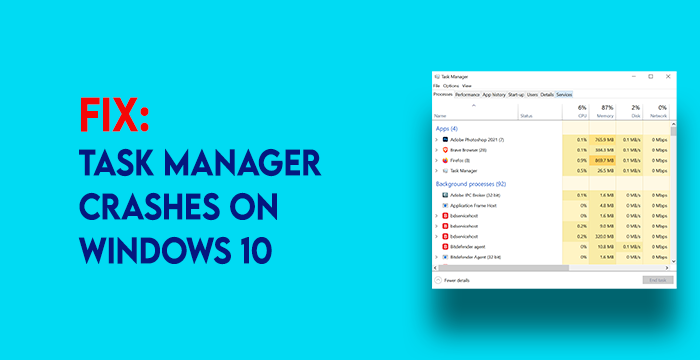
You can fix the issue of the task manager crashing on Windows 11/10 with the following methods.
- Scan for any Virus and Malware
- Run SFC and DISM Scan
- Troubleshoot in Clean Boot State
- Use the Reset this PC option.
Let’s see each method in detail and fix the issue.
1] Scan for any Virus and Malware
Sometimes a virus or malware can spoil the performance of programs on computers. We have to make sure that we install trusted software, download trusted files, and use secured USBs. Most of the time antivirus or anti-malware programs we use on our computer detect them and deletes them. There are situations where we disable antivirus or anti-malware to run something. Those situations may cost us. Try running the antivirus or anti-malware to fully scan your computer. If there is any such file or program that is making the Task Manager crash, they will take care of it and solve the issue.
Read: Why does CPU usage spike to 100% when launching Task Manager?
2] Run SFC and DISM Scans
SFC (System File Checker) and DISM (Deployment Image Servicing and Management) are the most valuable tools that are available on Windows 10. These tools run through commands and most of the users don’t know about them.
To run SFC Scan, click on the Start menu and type CMD. Right-click on the Command Prompt from the search results and select Run as administrator. It will open Command Prompt window with administrator privileges. Type the following command and press Enter.
sfc /scannow
It will run the scan and fix the issues with system files automatically.
To run DISM Scan, press Win+X on your keyboard and select Windows PowerShell (Admin). In the PowerShell application window, enter the following command and press Enter.
Dism /Online /Cleanup-Image /RestoreHealth
It will take care of the corrupted files and repair them by replacing them with new files.
Read: Task Manager is not responding, opening, or disabled by the administrator.
3] Troubleshoot in Clean Boot State
Performing Clean Boot is one of the most effective methods in troubleshooting the issues on Windows 10. Clean Booting means starting a computer with only essential programs like drivers and Microsoft programs. No third-party application will run while on Clean boot. With clean boot, you can find which program or service is causing the crash of the Task Manager and resolve it easily.
To perform Clean Boot, press Win+R on your keyboard to open the Run box. Then, type msconfig in the box and press Enter. It will open the System Configuration window. In the General tab, uncheck the button beside Load startup items.
Now, click on the Services tab. In the Services tab, check the button beside Hide all Microsoft services and then click on Disable all.
Then, click on the Startup tab and try to Open Task Manager and disable all the programs on startup. If it doesn’t run, click on OK and restart your computer.
Your computer will now run on Clean Boot mode. Only essential Microsoft programs run. Try opening the Task Manager. If it runs perfectly fine, then the issue is caused by some third-party application which you have to manually find by enabling, disabling each application, and restarting your PC.
Read: How to Reset Task Manager to Default in Windows 10
4] Use the Reset this PC option
If the Task Manager still does not run, try resetting your PC.
To do so, open Settings and click on Updates & Security. Then, select Recovery from the left sidebar and click on Get started under Reset this PC.
Follow the options shown on the screen and reset your PC. It will fix the issue you are having with the Task Manager.
These are the possible fixes that can help in resolving the crash of the Task Manager. If you have doubts or suggestions, do comment below.
Read Pin Task Manager to Taskbar or Start Menu; Minimize Taskbar to System Tray.
If Task Manager freezes or crashes and closes immediately on Windows 10, then one of these suggestions is sure to help you. The Windows Task Manager is an advanced program or tool that lets you monitor applications, processes, and services running on your PC. You can find how your system’s resources are used, you can end programs/processes that are troubling you. Windows 11/10 without a Task Manager is unimaginable.
Some of the users are reporting that the Task Manager on their computer is crashing when they are trying to use it. This might put a lot of stress on system resources if any program is using a dominant part.
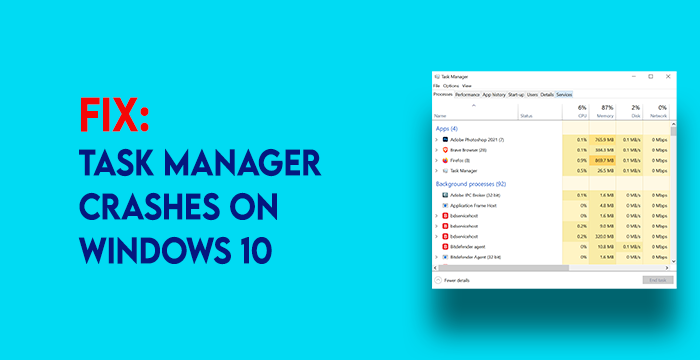
You can fix the issue of the task manager crashing on Windows 11/10 with the following methods.
- Scan for any Virus and Malware
- Run SFC and DISM Scan
- Troubleshoot in Clean Boot State
- Use the Reset this PC option.
Let’s see each method in detail and fix the issue.
1] Scan for any Virus and Malware
Sometimes a virus or malware can spoil the performance of programs on computers. We have to make sure that we install trusted software, download trusted files, and use secured USBs. Most of the time antivirus or anti-malware programs we use on our computer detect them and deletes them. There are situations where we disable antivirus or anti-malware to run something. Those situations may cost us. Try running the antivirus or anti-malware to fully scan your computer. If there is any such file or program that is making the Task Manager crash, they will take care of it and solve the issue.
Read: Why does CPU usage spike to 100% when launching Task Manager?
2] Run SFC and DISM Scans
SFC (System File Checker) and DISM (Deployment Image Servicing and Management) are the most valuable tools that are available on Windows 10. These tools run through commands and most of the users don’t know about them.
To run SFC Scan, click on the Start menu and type CMD. Right-click on the Command Prompt from the search results and select Run as administrator. It will open Command Prompt window with administrator privileges. Type the following command and press Enter.
sfc /scannow
It will run the scan and fix the issues with system files automatically.
To run DISM Scan, press Win+X on your keyboard and select Windows PowerShell (Admin). In the PowerShell application window, enter the following command and press Enter.
Dism /Online /Cleanup-Image /RestoreHealth
It will take care of the corrupted files and repair them by replacing them with new files.
Read: Task Manager is not responding, opening, or disabled by the administrator.
3] Troubleshoot in Clean Boot State
Performing Clean Boot is one of the most effective methods in troubleshooting the issues on Windows 10. Clean Booting means starting a computer with only essential programs like drivers and Microsoft programs. No third-party application will run while on Clean boot. With clean boot, you can find which program or service is causing the crash of the Task Manager and resolve it easily.
To perform Clean Boot, press Win+R on your keyboard to open the Run box. Then, type msconfig in the box and press Enter. It will open the System Configuration window. In the General tab, uncheck the button beside Load startup items.
Now, click on the Services tab. In the Services tab, check the button beside Hide all Microsoft services and then click on Disable all.
Then, click on the Startup tab and try to Open Task Manager and disable all the programs on startup. If it doesn’t run, click on OK and restart your computer.
Your computer will now run on Clean Boot mode. Only essential Microsoft programs run. Try opening the Task Manager. If it runs perfectly fine, then the issue is caused by some third-party application which you have to manually find by enabling, disabling each application, and restarting your PC.
Read: How to Reset Task Manager to Default in Windows 10
4] Use the Reset this PC option
If the Task Manager still does not run, try resetting your PC.
To do so, open Settings and click on Updates & Security. Then, select Recovery from the left sidebar and click on Get started under Reset this PC.
Follow the options shown on the screen and reset your PC. It will fix the issue you are having with the Task Manager.
These are the possible fixes that can help in resolving the crash of the Task Manager. If you have doubts or suggestions, do comment below.
Read Pin Task Manager to Taskbar or Start Menu; Minimize Taskbar to System Tray.
Содержание
- Диспетчер задач вылетает или зависает при запуске в Windows 10: причины и решения
- Решение 1. Сканирование на наличие вирусов и вредоносных программ
- Решение 2. Запустите сканирование SFC и DISM
- Решение 3. Устранение неполадок в состоянии чистой загрузки
- Решение 4. Воспользуйтесь функцией Сброса системы к начальным настройкам
- Грузится процессор до открытия диспетчера, диспетчер через некоторое время сам закрывается
- Как устранить неполадки с диспетчером задач Windows 10
- Если диспетчер задач остановлен
- Как включить диспетчер задач
- Из реестра Windows 10
- От редактора локальной групповой политики
- Диспетчер задач закрывается сам через некоторое время windows 10
- Диспетчер задач закрывается сам после 1 секунды работы
Диспетчер задач в Windows – это инструмент, позволяющий отслеживать приложения, процессы и службы, работающие на ПК. Благодаря ему можете узнать, как используются ресурсы системы, также здесь доступна возможность быстро отключить необходимые программы и процессы.
Многие пользователи жалуются, что диспетчер задач часто зависает или закрывается сразу после запуска. Происходят подобные действия могут по нескольким причинам. Ниже рассмотрим каждую из них по отдельности и предложим действенные методы исправления.
Решение 1. Сканирование на наличие вирусов и вредоносных программ
В большинстве случаев антивирусные программы надёжно защищают систему, однако иногда их приходиться отключать для запуска определённых приложений. В таких ситуациях компьютер остаётся незащищённым. Часто вирус или вредоносное ПО, попадая в систему, изменяют файлы и настройки ОС, что может привести к сбою диспетчера. Первым шагом необходимо удостовериться, что причина не в этом.
Решение 2. Запустите сканирование SFC и DISM
SFC (Проверка системных файлов) и DISM (Система обслуживания образов развертывания) – наиболее полезные инструменты, доступные в Windows. Их запуск производится с помощью системных команд, и большинство пользователей о них не знают.
Чтобы запустить сканирование DISM, ещё раз откройте командную строку от имени администратора.
Решение 3. Устранение неполадок в состоянии чистой загрузки
Ещё один действенный метод устранения неполадок в Windows 10 – это чистая загрузка компьютера только с необходимыми программами и драйверами. Благодаря этому можно выявить проблемное приложение, из-за которого диспетчер задач закрывается или вылетает.
После этого система будет запущена в режиме чистой загрузки, где работают только основные программы Microsoft. Снова попробуйте открыть диспетчер задач. Если он работает нормально, проблема вызвана каким-то сторонним приложением, которое нужно найти вручную. Включайте поочерёдно каждое приложение и проверяйте работу диспетчера. После выявления проблемной программы, её следует удалить и заменить альтернативным решением.
Решение 4. Воспользуйтесь функцией Сброса системы к начальным настройкам
Если диспетчер задач по-прежнему не запускается, попробуйте сбросить систему к начальным настройкам.
Эти четыре способа исправляют проблему с вылетом и зависанием диспетчера задач. Если у вас есть сомнения или предложения, оставьте комментарий ниже.
Источник
Грузится процессор до открытия диспетчера, диспетчер через некоторое время сам закрывается
Вложения
 |
CollectionLog-2020.05.05-14.54.zip (70.9 Кб, 5 просмотров) |
Диспетчер задач закрывается сам после 1 секунды работы
Доброго времени суток После установки Windows 10 и эксплуатации в течении 2-3 часов диспетчер.
Диспетчер задач закрывается сам после 1 секунды работы
Доброго времени суток После установки Windows 10 и эксплуатации в течении 2-3 часов диспетчер.
Есть подозрение на файл MSASCuiL.exe он распологается по пути C:ProgramDataWin32 но его не видно из проводника, а из cmd удалить нельзя. Пишет так же, не найдено.
При закрытии этого процесса, а это явно не windiws defender, и закрытии диспетчера задач, до запуска этой программы нагрузка на систему не производится
После перезагрузки, выполните такой скрипт:
Через некоторое время работы экран «замирает», хотя сам компьютер не завис.
Через некоторое время работы экран «замирает». Такое ощущение, что завис компьютер. Но НЕТ! С.
После открытия диспетчера задач резко падает нагрузка на процессор
Здравствуйте, зарегистирировался специально для этого вопроса. Сама описана проблема в з аголовке.

Прошу вашей помощи, добрые люди,перепробовал антивирусы- не помогает(((( Собственно в названии все.
Диспетчер кнопочных форм. Как открыть страницу из диспетчера через макрос?
Как через макрос открыть второстепенную форму, которая создана в диспетчере кнопочных форм? То.
Зависают игры при этом сам компьютер продолжает работу еще некоторое время
Зависают игры при этом сам компьютер продолжает работу еще некоторое время, к примеру, когда.
Во время любых игр через некоторое время отключается ноутбук от перегрева
Всем привет, acer aspire e1-571g в последнее время стал выключаться от перегрева спустя некоторое.
Источник
Как устранить неполадки с диспетчером задач Windows 10
Если диспетчер задач остановлен
Одной из характеристик администратора является то, что он постоянно обновляется автоматически, чтобы в реальном времени показывать нам информацию о том, что работает на нашем компьютере, и о количестве потребляемых ресурсов. Поэтому, если при открытии инструмента мы обнаружим, что это информация не обновляется, это означает, что есть проблема.
Правда состоит в том, что может быть много причин, по которым это может произойти, например, системный файл был поврежден, запись в реестре или просто, что у нас есть изменил скорость обновления не осознавая этого.
И это в том, что в настройках диспетчера задач мы можем установить скорость обновления информации. Это функция, о которой некоторые пользователи могут не знать, но она позволяет нам указать, как часто мы хотим, чтобы информация о запущенных процессах и ресурсах, используемых каждым из них, обновлялась.
Как включить диспетчер задач
Иногда мы можем столкнуться с определенными трудностями при открытии диспетчера задач, он не открывается, отображается сообщение о том, что он был отключен и т. Д. Причины могут снова сильно отличаться, даже вредоносная программа, которой мы были заражены, может быть отключена администратор скрывает свое присутствие.
В любом случае нам нужно снова включить администратора. Хотя рекомендуется проводить анализ нашего оборудования перед тем, как что-либо устранять любые вредоносные программы, которые мы могли установить на нашем оборудовании.
Чтобы включить диспетчер задач, мы можем использовать редактор локальной групповой политики или системный реестр, в зависимости от установленного выпуска Windows 10.
Из реестра Windows 10
Теперь мы можем посмотреть, сможем ли мы без проблем открыть Диспетчер задач на нашем рабочем столе. Как всегда, когда дело доходит до внесения каких-либо изменений в реестр Windows, идеальным вариантом является создание его резервной копии, прежде чем предпринимать какие-либо изменения на случай, если что-то пойдет не так, чтобы мы могли вернуться к тому, что у нас было раньше.
От редактора локальной групповой политики
Если у нас есть версия Windows 10, в которой есть редактор политик и локальные группы, выполните следующие действия, чтобы включить диспетчер задач:
Как только это будет сделано, мы уже можем проверить, что нажатие сочетания клавиш Ctrl + Alt + Del и выбор опции для открытия диспетчера задач работает и открывается правильно.
Источник
Диспетчер задач закрывается сам через некоторое время windows 10
1. вот самый распространенный совет:
Выполните восстановление системных файлов.
Запустите командную строку от имени администратора и введите последовательно две команды:
Показать полностью.
DISM.exe /Online /Cleanup-image /Restorehealth
может проверять достаточно долго и может показаться, что она зависла, но нужно будет подождать немного.
покажет результат в реальном времени.
Как вариант возможно создать соответствующий дистрибутив тут
и запустить при загруженной системе «Установку в режиме обновления».
Источник
Диспетчер задач закрывается сам после 1 секунды работы
Доброго времени суток
После установки Windows 10 и эксплуатации в течении 2-3 часов диспетчер задач стал закрыватся сам по себе.
Проверил процессор:как оказалось это не майнер вирус.
Помощь в написании контрольных, курсовых и дипломных работ здесь.
Вложения
 |
CollectionLog-2020.02.17-01.57.zip (76.9 Кб, 9 просмотров) |
Диспетчер задач закрывается сам после 1 секунды работы
Доброго времени суток После установки Windows 10 и эксплуатации в течении 2-3 часов диспетчер.
Диспетчер задач. Оптимизация работы компьютера
Много процессов, о которых я даже не знаю или сам не запускал. Как узнать что лишнее из них? Дело.
Компьютер сам перезагружается через 4 секунды после запуска.
При нажатии кнопки питания начинается процесс запуска, секунды 4 идет, затем следует выключение.
Вы собрали логи устаревшей версией. Удалите Autologger и созданную им папку вместе с содержимым. Скачайте актуальную версию (по ссылке из правил) и повторите CollectionLog.
Вложения
 |
CollectionLog-2020.02.17-11.33.zip (54.5 Кб, 15 просмотров) |
Подозрительного пока ничего не видно.
Вложения
 |
Testrun.txt (2.6 Кб, 8 просмотров) |
Диспетчер задач отключен администратором после 2-3 перезагрузок
Всем доброго времени суток. С этой проблемой я воюю уже добрых полтора года, за это время.

Здравствуйте! С левого торрента качал нужный файл и словил китайскую программу, которая заполонила.

Вот у моего знакомого выскочил баннер, удалили его. Теперь диспетчер задач не запускается и.
Источник
Содержание
- Причина 1: Деятельность вирусов
- Причина 2: Поврежденные системные файлы
- Причина 3: Сбой в системе
- Вопросы и ответы
Причина 1: Деятельность вирусов
Вирусы, которые несанкционированно попали на компьютер, зачастую вызывают сбои у разных системных программ, в том числе и их «вылеты». Поскольку «Диспетчер задач» является одним из встроенных приложений Windows 10, то самой распространенной причиной его самостоятельного закрытия является наличие вредоносного софта.
Чтобы удалить проблемное ПО с компьютера, потребуется воспользоваться специальными программами для устранения вирусов. Они отличаются по функциональности, интерфейсу и возможностям, но принцип работы у всех приложений аналогичен: они сканируют систему на наличие вредоносного софта, затем деинсталлируют его.
Помимо сторонних программ, можно воспользоваться встроенными средствами Windows 10 или портативными приложениями. Также есть возможность проверить компьютер без установки антивирусов. Более подробно описано в наших отдельных материалах на сайте.
Подробнее:
Методы удаления вируса с компьютера под управлением Windows 10
Проверка компьютера на наличие вирусов без антивируса
Причина 2: Поврежденные системные файлы
Для устранения неполадок в работе системных компонентов в Windows 10 предусмотрены штатные инструменты, с помощью которых можно проверить целостность файлов и восстановить их работоспособность, – SFC и DISM. Первая команда сканирует и восстанавливает используемые системные файлы, которые защищены. Проверка DISM поможет, если хранилище с оригинальными файлами (т. е. SFC) тоже повреждено и необходимо восстановить уже его.
На нашем сайте есть отдельная статья о том, как проверить системные файлы Windows 10 на целостность с учетом особенностей сканирования. Автор пошагово разбирал запуск SFC и DISM, а также алгоритм действий для восстановления данных. Эта рекомендация может помочь, поскольку причина, почему «Диспетчер задач» сам закрывается в Windows 10, нередко заключается в нарушении работы системных файлов.
Подробнее: Использование и восстановление проверки целостности системных файлов в Windows 10
Причина 3: Сбой в системе
Если произошел серьезный сбой в системе и ни один способ не помог, то может потребоваться откат до рабочей точки восстановления или сброс настроек Windows 10. Про использование точки восстановления у нас есть специальная статья, ссылка на нее ниже.
Подробнее: Откат к точке восстановления в Windows 10
Когда предыдущая рекомендация не помогает, остается выполнить сброс. Делается это с помощью штатных средств:
- Перейдите в приложение «Параметры», щелкнув по значку ОС на нижней панели и выбрав соответствующий пункт.
- В новом окне откройте раздел «Обновление и безопасность».
- На вкладке «Восстановление» нажмите на кнопку «Начать» в блоке «Вернуть компьютер в исходное состояние».
- В системном окошке выберите, нужно ли сохранять файлы или удалить их все.
- Затем определите способ переустановки и нажмите на кнопку «Сброс», чтобы запустить процедуру сброса всех настроек системы.
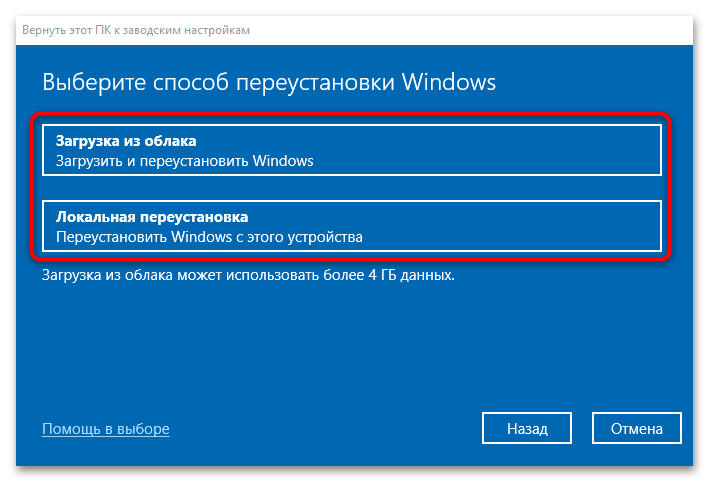
Учтите, что все пользовательские настройки и установленные приложения удалятся, а сама система примет первоначальный вид. Операция может занять довольно продолжительное время, а сам компьютер будет перезагружен несколько раз.
Еще статьи по данной теме:
Помогла ли Вам статья?
Всем привет! Сегодня столкнулся с одной интересной проблемой – «Диспетчер задач» по каким-то волшебным причинам сам по себе закрывается. Причем проблема может возникать как на Windows 10 и Windows 11, так и на более старых версиях 7, 8 и даже XP. Я собрал все что смог найти и описал решения в статье ниже. Надеюсь, она вам поможет.
Содержание
- Вариант 1: Вирусы
- Вариант 2: Откат системы
- Вариант 3: Восстановление файлов системы
- Вариант 4: Общая чистка
- Задать вопрос автору статьи
Вариант 1: Вирусы
Если диспетчер задач закрывается сам через некоторое время, то это может указывать на работу некоторых вирусов. Поэтому в первую очередь просто идем и проверяем нашу систему антивирусной программой, которая у вас установлена. Находим антивирус в трее, запускаем основное меню и находим раздел, где находится кнопка сканирования. Желательно отсканировать весь компьютер и все разделы.
Если же у вас нет антивируса, подойдет и стандартный встроенный защитник, который с этой функцией справляется ничуть не хуже.
- Перейдите в параметры системы, нажав по кнопке «Пуск».
- «Обновление и безопасность»
- «Безопасность Windows» – «Защита от вирусов и угроз».
- «Параметры сканирования».
- Выполняем полное сканирование системы.
Дополнительно можно использовать переносные программы-антивирусы. Вы их можете спокойно найти в интернете:
- Zemana AntiMalware
- CrowdInspect
- Spybot Search and Destroy
- AdwCleaner
- Malwarebytes Anti-Malware
- Hitman Pro
- Web CureIt
- Kaspersky Rescue Disk
- Junkware Removal Tool
Вариант 2: Откат системы
Возможно, есть какой-то общий сбой операционной системы. Это могло произойти из-за работы каких-то программ, конфликта драйверов или вирусов. Можно попробовать выполнить общее восстановление системы до выделенной точки.
- Одновременно жмем на клавиши:
+ R
- Применяем запрос для открытия «Панели управления»:
control
- Находим раздел восстановления.
- «Запуск восстановления системы».
- Жмем «Далее». Теперь вам нужно выбрать самую раннюю точку (ориентируйтесь по дате). Кликаем по ней левой кнопкой мыши. Прежде чем начать восстановление перенесите важные файлы с рабочего стола в другое место. После этого компьютер будет долго перезагружаться – нужно будет подождать.
Вариант 3: Восстановление файлов системы
Откат системы не поможет, если точка восстановления была слишком ранняя и файлы уже на тот момент были повреждены. Мы можем попробовать использовать специальную функцию, которая проверяем и реанимирует поломанные системные файлы Windows. Открываем командную строку с правами администратора. И вводим команду:
sfc /scannow
Дополнительные методы по восстановлению – читаем в этой инструкции (ссылка).
Вариант 4: Общая чистка
С операционной системой у нас, скорее всего, все нормально. Также модули и системные службы работают правильно. Но есть вероятность, что на компьютере запущены какие-то левые программы, которые мешают нормальной работе системы, именно поэтому «Диспетчер задач» сам и закрывается. Также не отменяем факт конфликта ПО. Подобное я часто наблюдал на компьютерах, которые просто до отказа забиты всяким хламом и мусором.
Читаем – как почистить систему от мусора и лишних программ.
Также советую почитать рекомендации из статьи по ускорению операционной системы (ссылка). На этом все, дорогие друзья. Если что-то было непонятно, остались вопросы, есть дополнение к статье – пишите в комментариях. Портал WiFiGiD.RU помогает всем.
Столкнулся с проблемой, диспетчер задач сам закрывается через некоторое время Windows 10
Не только стандартный, но и ProcessExploer например. Так же стоит заметить, что после того, как диспетчер закрывается, если не открывать его какое-то время, нагревается CPU, при чем сильно. Ну и обороты вентилятора заметно увеличиваются (у меня ноутбук, так что это легко услышать). Грешу на майнер, или просто троян.
Пробовал в cmd команду Sfc /scannow — ноль реакции
AntiMalware вообще крашится в какой-то момент
AVZ так же не помогло, пытался сделать все как в этой статье Диспетчер задач закрывается сам через секунду ничего не вышло, проблема осталась. И в папке Quarantine кроме папки с текущей датой ничего нет. Сама папка с датой пуста
Появилась еще папка Backup с файлом SCU.zbk
Так же интересный факт, на фото он запечетлен, винда показывает будто запущенно несколько диспетчеров
И еще один интересный факт, в момент открытия диспетчера, заметен процесс, который сильно грузит CPU но он сразу же испаряется, стоит открыть диспетчер заново
__________________
Помощь в написании контрольных, курсовых и дипломных работ, диссертаций здесь
If Task Manager freezes or crashes and closes immediately on Windows 10, then one of these suggestions is sure to help you. The Windows Task Manager is an advanced program or tool that lets you monitor applications, processes, and services running on your PC. You can find how your system’s resources are used, you can end programs/processes that are troubling you. Windows 11/10 without a Task Manager is unimaginable.
Some of the users are reporting that the Task Manager on their computer is crashing when they are trying to use it. This might put a lot of stress on system resources if any program is using a dominant part.
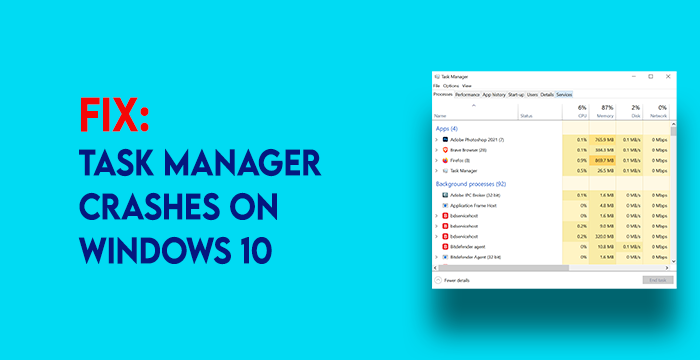
You can fix the issue of the task manager crashing on Windows 11/10 with the following methods.
- Scan for any Virus and Malware
- Run SFC and DISM Scan
- Troubleshoot in Clean Boot State
- Use the Reset this PC option.
Let’s see each method in detail and fix the issue.
1] Scan for any Virus and Malware
Sometimes a virus or malware can spoil the performance of programs on computers. We have to make sure that we install trusted software, download trusted files, and use secured USBs. Most of the time antivirus or anti-malware programs we use on our computer detect them and deletes them. There are situations where we disable antivirus or anti-malware to run something. Those situations may cost us. Try running the antivirus or anti-malware to fully scan your computer. If there is any such file or program that is making the Task Manager crash, they will take care of it and solve the issue.
Read: Why does CPU usage spike to 100% when launching Task Manager?
2] Run SFC and DISM Scans
SFC (System File Checker) and DISM (Deployment Image Servicing and Management) are the most valuable tools that are available on Windows 10. These tools run through commands and most of the users don’t know about them.
To run SFC Scan, click on the Start menu and type CMD. Right-click on the Command Prompt from the search results and select Run as administrator. It will open Command Prompt window with administrator privileges. Type the following command and press Enter.
sfc /scannow
It will run the scan and fix the issues with system files automatically.
To run DISM Scan, press Win+X on your keyboard and select Windows PowerShell (Admin). In the PowerShell application window, enter the following command and press Enter.
Dism /Online /Cleanup-Image /RestoreHealth
It will take care of the corrupted files and repair them by replacing them with new files.
Read: Task Manager is not responding, opening, or disabled by the administrator.
3] Troubleshoot in Clean Boot State
Performing Clean Boot is one of the most effective methods in troubleshooting the issues on Windows 10. Clean Booting means starting a computer with only essential programs like drivers and Microsoft programs. No third-party application will run while on Clean boot. With clean boot, you can find which program or service is causing the crash of the Task Manager and resolve it easily.
To perform Clean Boot, press Win+R on your keyboard to open the Run box. Then, type msconfig in the box and press Enter. It will open the System Configuration window. In the General tab, uncheck the button beside Load startup items.
Now, click on the Services tab. In the Services tab, check the button beside Hide all Microsoft services and then click on Disable all.
Then, click on the Startup tab and try to Open Task Manager and disable all the programs on startup. If it doesn’t run, click on OK and restart your computer.
Your computer will now run on Clean Boot mode. Only essential Microsoft programs run. Try opening the Task Manager. If it runs perfectly fine, then the issue is caused by some third-party application which you have to manually find by enabling, disabling each application, and restarting your PC.
Read: How to Reset Task Manager to Default in Windows 10
4] Use the Reset this PC option
If the Task Manager still does not run, try resetting your PC.
To do so, open Settings and click on Updates & Security. Then, select Recovery from the left sidebar and click on Get started under Reset this PC.
Follow the options shown on the screen and reset your PC. It will fix the issue you are having with the Task Manager.
These are the possible fixes that can help in resolving the crash of the Task Manager. If you have doubts or suggestions, do comment below.
Read Pin Task Manager to Taskbar or Start Menu; Minimize Taskbar to System Tray.
If Task Manager freezes or crashes and closes immediately on Windows 10, then one of these suggestions is sure to help you. The Windows Task Manager is an advanced program or tool that lets you monitor applications, processes, and services running on your PC. You can find how your system’s resources are used, you can end programs/processes that are troubling you. Windows 11/10 without a Task Manager is unimaginable.
Some of the users are reporting that the Task Manager on their computer is crashing when they are trying to use it. This might put a lot of stress on system resources if any program is using a dominant part.
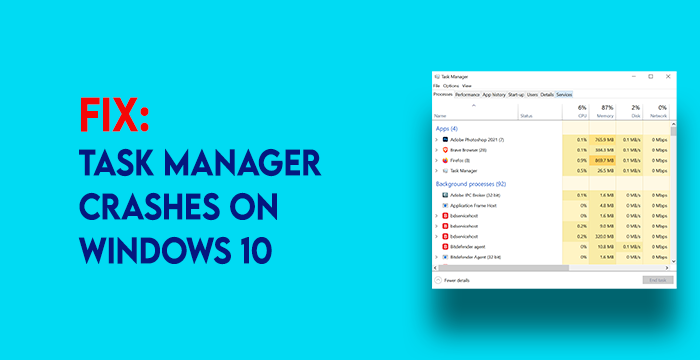
You can fix the issue of the task manager crashing on Windows 11/10 with the following methods.
- Scan for any Virus and Malware
- Run SFC and DISM Scan
- Troubleshoot in Clean Boot State
- Use the Reset this PC option.
Let’s see each method in detail and fix the issue.
1] Scan for any Virus and Malware
Sometimes a virus or malware can spoil the performance of programs on computers. We have to make sure that we install trusted software, download trusted files, and use secured USBs. Most of the time antivirus or anti-malware programs we use on our computer detect them and deletes them. There are situations where we disable antivirus or anti-malware to run something. Those situations may cost us. Try running the antivirus or anti-malware to fully scan your computer. If there is any such file or program that is making the Task Manager crash, they will take care of it and solve the issue.
Read: Why does CPU usage spike to 100% when launching Task Manager?
2] Run SFC and DISM Scans
SFC (System File Checker) and DISM (Deployment Image Servicing and Management) are the most valuable tools that are available on Windows 10. These tools run through commands and most of the users don’t know about them.
To run SFC Scan, click on the Start menu and type CMD. Right-click on the Command Prompt from the search results and select Run as administrator. It will open Command Prompt window with administrator privileges. Type the following command and press Enter.
sfc /scannow
It will run the scan and fix the issues with system files automatically.
To run DISM Scan, press Win+X on your keyboard and select Windows PowerShell (Admin). In the PowerShell application window, enter the following command and press Enter.
Dism /Online /Cleanup-Image /RestoreHealth
It will take care of the corrupted files and repair them by replacing them with new files.
Read: Task Manager is not responding, opening, or disabled by the administrator.
3] Troubleshoot in Clean Boot State
Performing Clean Boot is one of the most effective methods in troubleshooting the issues on Windows 10. Clean Booting means starting a computer with only essential programs like drivers and Microsoft programs. No third-party application will run while on Clean boot. With clean boot, you can find which program or service is causing the crash of the Task Manager and resolve it easily.
To perform Clean Boot, press Win+R on your keyboard to open the Run box. Then, type msconfig in the box and press Enter. It will open the System Configuration window. In the General tab, uncheck the button beside Load startup items.
Now, click on the Services tab. In the Services tab, check the button beside Hide all Microsoft services and then click on Disable all.
Then, click on the Startup tab and try to Open Task Manager and disable all the programs on startup. If it doesn’t run, click on OK and restart your computer.
Your computer will now run on Clean Boot mode. Only essential Microsoft programs run. Try opening the Task Manager. If it runs perfectly fine, then the issue is caused by some third-party application which you have to manually find by enabling, disabling each application, and restarting your PC.
Read: How to Reset Task Manager to Default in Windows 10
4] Use the Reset this PC option
If the Task Manager still does not run, try resetting your PC.
To do so, open Settings and click on Updates & Security. Then, select Recovery from the left sidebar and click on Get started under Reset this PC.
Follow the options shown on the screen and reset your PC. It will fix the issue you are having with the Task Manager.
These are the possible fixes that can help in resolving the crash of the Task Manager. If you have doubts or suggestions, do comment below.
Read Pin Task Manager to Taskbar or Start Menu; Minimize Taskbar to System Tray.
Перейти к контенту
Здравствуйте! Эта статья поможет вам найти ответ на вопрос почему же Диспетчер задач через время сам закрывается.
Что делать, если Диспетчер задач сам закрывается?
Можно приводить много мнимых причин почему у вас это происходит, но вероятнее всего Диспетчер задач» закрывает вирус
- И так сканируем ваш компьютер при помощи утилиты Zemana AntiMalware. Имейте ввиду, что вирус может не дать вам скачать его с официального сайта, если так, то пробуем с неофициального. Когда вирус удалится при желании можно снова просканировать на вирусы скачав с официального.
- По той же схеме, если не помог первый антивирусник, то пробуем Доктор веб курейт. Если вирус не даёт скачать Dr.Web – Cureit с оф-сайта, то можете попробовать через через популярный СовтПортал скачать.
Были случаи когда Диспетчер задач закрывал сам антивирусник. В этом случае может стоит его сменить или попробовать перевести в более щадящий режим.
Нажмите пожалуйста на кнопочку ниже:
Не понятны некоторые термины
0%
Инструкция составлена не корректно
40%
У меня способ не сработал
40%
Проголосовало:
5
Некорректной работы системы может быть виной и не лицензионной системы. Но это скорее мнимая причина. В любом случае если история с антивирусниками не поможет, то вероятно проще будет сделать полный сброс системы, ну или переустановка, как вам удобнее.
Диспетчер задач в Windows – это инструмент, позволяющий отслеживать приложения, процессы и службы, работающие на ПК. Благодаря ему можете узнать, как используются ресурсы системы, также здесь доступна возможность быстро отключить необходимые программы и процессы.
Многие пользователи жалуются, что диспетчер задач часто зависает или закрывается сразу после запуска. Происходят подобные действия могут по нескольким причинам. Ниже рассмотрим каждую из них по отдельности и предложим действенные методы исправления.
Решение 1. Сканирование на наличие вирусов и вредоносных программ
В большинстве случаев антивирусные программы надёжно защищают систему, однако иногда их приходиться отключать для запуска определённых приложений. В таких ситуациях компьютер остаётся незащищённым. Часто вирус или вредоносное ПО, попадая в систему, изменяют файлы и настройки ОС, что может привести к сбою диспетчера. Первым шагом необходимо удостовериться, что причина не в этом.
- Запустите антивирус и проведите сканирование на наличие вирусов. Если антивирусное ПО не установлено, можно воспользоваться встроенным защитником Windows.
- Нажмите комбинацию Win + X и выберите Панель управления.
- Откройте раздел Защитник Windows и выполните полную проверку системы.
Решение 2. Запустите сканирование SFC и DISM
SFC (Проверка системных файлов) и DISM (Система обслуживания образов развертывания) – наиболее полезные инструменты, доступные в Windows. Их запуск производится с помощью системных команд, и большинство пользователей о них не знают.
- Чтобы запустить SFC сканирование, снова нажмите Win + X и выберите Командная строка (Администратор).
- Когда откроется системное окно, введите: sfc /scannow и нажмите Enter.
- Данная команда запустит процесс сканирования и автоматически исправит проблемы с системными файлами.
Чтобы запустить сканирование DISM, ещё раз откройте командную строку от имени администратора.
- В окне приложения введите следующую команду и нажмите Enter: Dism /Online /Cleanup-Image /RestoreHealth.
- Этот процесс позаботится о повреждённых файлах и восстановит их по необходимости.
Решение 3. Устранение неполадок в состоянии чистой загрузки
Ещё один действенный метод устранения неполадок в Windows 10 – это чистая загрузка компьютера только с необходимыми программами и драйверами. Благодаря этому можно выявить проблемное приложение, из-за которого диспетчер задач закрывается или вылетает.
- Чтобы выполнить чистую загрузку, нажмите Win + R на клавиатуре, введите msconfig и нажмите Enter.
- В открывшемся окне конфигурации системы, выберите вкладку «Общие».
- Снимите флажок с пункта: «Загружать элементы автозагрузки».
- Перейдите на вкладку «Службы» и установите флажок «Не отображать службы Microsoft».
- Затем нажмите «Отключить всё».
- После этого откройте вкладку «Автозагрузка» и перейдите в диспетчер задач.
- Там следует отключить все программы, запускающиеся вместе с системой. Если диспетчер не открывается, нажмите Ок и перезагрузите компьютер.
После этого система будет запущена в режиме чистой загрузки, где работают только основные программы Microsoft. Снова попробуйте открыть диспетчер задач. Если он работает нормально, проблема вызвана каким-то сторонним приложением, которое нужно найти вручную. Включайте поочерёдно каждое приложение и проверяйте работу диспетчера. После выявления проблемной программы, её следует удалить и заменить альтернативным решением.
Решение 4. Воспользуйтесь функцией Сброса системы к начальным настройкам
Если диспетчер задач по-прежнему не запускается, попробуйте сбросить систему к начальным настройкам.
- Для этого нажмите Win + X и выберите «Параметры».
- Перейдите в раздел «Обновления и безопасность».
- Затем выберите «Восстановление» на левой боковой панели и нажмите «Начать» справа, в разделе «Вернуть компьютер в исходное состояние».
- Следуйте дальнейшим подсказкам на экране.
Эти четыре способа исправляют проблему с вылетом и зависанием диспетчера задач. Если у вас есть сомнения или предложения, оставьте комментарий ниже.
Skip to content
- ТВикинариум
- Форум
- Поддержка
- PRO
- Войти
ФорумXpucT2022-08-18T02:06:35+03:00
Вы должны войти, чтобы создавать сообщения и темы.
Диспетчер задач закрывается с лагом
Цитата: Arsenium от 20.12.2022, 22:17
Приветствую форумчан!
Появилась неприятность в системе Windows 10 22H2 из-за чего не понятно. В общем когда быстро закрываю Диспетчер задач в течение 5 секунд закрывается не сразу как видно на гифке, а если после 5 секунд закрывать но как надо исчезает сразу. Подскажите в чем может быть проблема?
Система работает на NVMe SSD.
Приветствую форумчан!
Появилась неприятность в системе Windows 10 22H2 из-за чего не понятно. В общем когда быстро закрываю Диспетчер задач в течение 5 секунд закрывается не сразу как видно на гифке, а если после 5 секунд закрывать но как надо исчезает сразу. Подскажите в чем может быть проблема?
Система работает на NVMe SSD.
Голосуйте — палец вниз.0Голосуйте — палец вверх.0
Цитата: Сергей от 20.12.2022, 22:18
Arsenium, приветствую 🖐
Это Microsoft ┐(‘~`;)┌
То открывается с 1-2 секундной задержкой, то долго думает. Это нормально для Диспетчера.
Arsenium, приветствую 🖐
Это Microsoft ┐(‘~`;)┌
То открывается с 1-2 секундной задержкой, то долго думает. Это нормально для Диспетчера.
Голосуйте — палец вниз.0Голосуйте — палец вверх.0
Цитата: Arsenium от 20.12.2022, 22:21
Сергей, Но такого у меня никогда не было сколько пользуюсь Windows 10. Предполагаю что-то могло повлиять на это.
Сергей, Но такого у меня никогда не было сколько пользуюсь Windows 10. Предполагаю что-то могло повлиять на это.
Голосуйте — палец вниз.0Голосуйте — палец вверх.0
Цитата: Сергей от 20.12.2022, 22:39
Arsenium, вспоминайте, что делали с системой в последнее время.
Или быстрее всего откатиться на снимок Backupper, где всё отлично работало.
Arsenium, вспоминайте, что делали с системой в последнее время.
Или быстрее всего откатиться на снимок Backupper, где всё отлично работало.
Голосуйте — палец вниз.0Голосуйте — палец вверх.0
Цитата: Arsenium от 21.12.2022, 19:57
Сергей, Последнее что я делал в системе до отключал [simple_tooltip content=’Службы фоновой диагностики и счетчики производительности’]некоторые службы[/simple_tooltip] в Win10Tweaker. Теперь откатил все службы Диспетчер задач норм закрывается.
Сергей, Последнее что я делал в системе до отключал некоторые службы в Win10Tweaker. Теперь откатил все службы Диспетчер задач норм закрывается.
Голосуйте — палец вниз.0Голосуйте — палец вверх.0
-
#1
Здравствуйте, у меня самопроизвольно закрывается диспетчер задач, так же иногда замечаю что весь пк ловит стоп-кадр
Сканировал систему на наличие вирусов при помощи CureIt, ничего не было найдено
-
CollectionLog-2021.02.14-17.47.zip
48.7 KB
· Просмотры: 13
-
#2
Подготовьте лог этой версией утилиты. Полученный логу упакуйте в архив и прикрепите к сообщению.
Закройте все программы, временно выгрузите антивирус, файрволл и прочее защитное ПО.
Выполните скрипт в АВЗ из папки Autologger (Файл — Выполнить скрипт):
begin
ExecuteFile('net.exe', 'stop tcpip /y', 0, 15000, true);
if not IsWOW64
then
begin
SearchRootkit(true, true);
SetAVZGuardStatus(True);
end;
SetServiceStart('svhosts', 4);
StopService('svhosts');
QuarantineFile('c:windowssvhosts.exe', '');
DeleteFile('c:windowssvhosts.exe', '32');
DeleteFile('C:Windowssvhosts.exe', '64');
DeleteService('svhosts');
BC_ImportALL;
ExecuteSysClean;
ExecuteWizard('SCU', 2, 3, true);
BC_Activate;
RebootWindows(true);
end.Компьютер
перезагрузится
.
После перезагрузки, выполните такой скрипт:
begin
DeleteFile(GetAVZDirectory+'quarantine.7z');
ExecuteFile(GetAVZDirectory+'7za.exe', 'a -mx9 -pmalware quarantine .Quarantine*', 1, 300000, false);
end.Файл quarantine.zip из папки с распакованной утилитой AVZ отправьте с помощью этой формы или (если размер архива превышает 10 MB) на этот почтовый ящик: quarantine <at> safezone.cc (замените <at> на @) с указанием ссылки на тему в теме (заголовке) сообщения и с указанием пароля: malware в теле письма..
«Пофиксите» в HijackThis (некоторые строки могут отсутствовать):
O9-32 - Button: HKLM..{789FE86F-6FC4-46A1-9849-EDE0DB0C95CA}: &Связанные заметки OneNote - (no file)
O9-32 - Tools menu item: HKLM..{789FE86F-6FC4-46A1-9849-EDE0DB0C95CA}: &Связанные заметки OneNote - (no file)Повторите логи по правилам. Для
повторной
диагностики запустите снова Autologger. В первом диалоговом окне нажмите ОК, удерживая нажатой клавишу Shift.
Последнее редактирование: 5 Мар 2021
-
#3
Карантин отправил
2021.02.14_quarantine_03d54548c64a297b1ab9cfa6550460e9.zip
-
#4
— Перетащите лог Check_Browsers_LNK.log на утилиту ClearLNK. Отчёт о работе прикрепите.
И подготовьте свежий комплект логов.
-
#5
при сборе логов у программы начали мерцать строка состояния и курсор, это нормально?
-
ClearLNK-2021.02.14_20.51.52.log
3.4 KB
· Просмотры: 3 -
CollectionLog-2021.02.14-20.55.zip
47.1 KB
· Просмотры: 7
-
#6
Нормально. Смотрится неплохо
Скачайте Farbar Recovery Scan Tool и сохраните на Рабочем столе.
Примечание: необходимо выбрать версию, совместимую с Вашей операционной системой. Если Вы не уверены, какая версия подойдет для Вашей системы, скачайте обе и попробуйте запустить. Только одна из них запустится на Вашей системе.
Запустите программу. Когда программа запустится, нажмите Yes для соглашения с предупреждением.
Нажмите кнопку Scan.
После окончания сканирования будут созданы отчеты FRST.txt, Addition.txt в той же папке, откуда была запущена программа. Прикрепите отчеты к своему следующему сообщению.
Подробнее читайте в этом руководстве.
-
#7
готово
-
Addition.txt
74.7 KB
· Просмотры: 6 -
FRST.txt
28.5 KB
· Просмотры: 6
-
#8
В логах чисто, только мусор. Что с проблемой?
Примите к сведению — после выполнения скрипта все открытые вкладки браузеров будут закрыты, произойдет выход из аккаунтов, временные файлы, куки и кэш будут очищены.
- Отключите до перезагрузки антивирус.
- Выделите следующий код:
Start:: CreateRestorePoint: VirusTotal:C:ProgramDataP1.exe;C:ProgramDataP2.exe FF Plugin: @microsoft.com/GENUINE -> disabled [No File] FF Plugin-x32: @microsoft.com/GENUINE -> disabled [No File] 2020-12-27 00:46 - 2020-12-27 01:13 - 002054144 _____ () C:ProgramDataP1.exe 2020-12-27 00:38 - 2020-12-27 01:13 - 002354040 _____ () C:ProgramDataP2.exe FirewallRules: [{AFAF906A-1806-4989-A657-055D4619132B}] => (Allow) F:SteamLibrarysteamappscommonFarCry5binArcadeEditor64.exe => No File FirewallRules: [{CC8ED83E-8D8F-4F23-89F0-0DCB2429B499}] => (Allow) F:SteamLibrarysteamappscommonFarCry5binArcadeEditor64.exe => No File FirewallRules: [TCP Query User{9F22BF0E-3704-4C45-AF39-8F67F7270D96}C:usershomeappdatalocalprogramsopera gx67.0.3575.105opera.exe] => (Allow) C:usershomeappdatalocalprogramsopera gx67.0.3575.105opera.exe => No File FirewallRules: [UDP Query User{857E47C4-09B7-4D69-90C5-852C083C333C}C:usershomeappdatalocalprogramsopera gx67.0.3575.105opera.exe] => (Allow) C:usershomeappdatalocalprogramsopera gx67.0.3575.105opera.exe => No File FirewallRules: [TCP Query User{77519EEC-173F-435F-91F6-A48504C36540}F:tom clancy's ghost recon wildlandsgrw.exe] => (Allow) F:tom clancy's ghost recon wildlandsgrw.exe => No File FirewallRules: [UDP Query User{FCE80D86-57BA-4EB2-8093-1DA1A10A9D1B}F:tom clancy's ghost recon wildlandsgrw.exe] => (Allow) F:tom clancy's ghost recon wildlandsgrw.exe => No File FirewallRules: [TCP Query User{D608B82B-F6ED-4B5E-8F60-DB749956B138}C:usershomeappdatalocalprogramsopera gx67.0.3575.105opera.exe] => (Block) C:usershomeappdatalocalprogramsopera gx67.0.3575.105opera.exe => No File FirewallRules: [UDP Query User{9EEB5209-9EC3-4A66-960E-E35AF6C4C92F}C:usershomeappdatalocalprogramsopera gx67.0.3575.105opera.exe] => (Block) C:usershomeappdatalocalprogramsopera gx67.0.3575.105opera.exe => No File FirewallRules: [TCP Query User{BE266F98-02CB-48E9-B1E9-4EE393AB0C8F}F:steamlibrarysteamappscommonplanetside 2planetside2_x64.exe] => (Allow) F:steamlibrarysteamappscommonplanetside 2planetside2_x64.exe => No File FirewallRules: [UDP Query User{061E3284-09B2-4E2C-AF8D-E9075671433D}F:steamlibrarysteamappscommonplanetside 2planetside2_x64.exe] => (Allow) F:steamlibrarysteamappscommonplanetside 2planetside2_x64.exe => No File FirewallRules: [TCP Query User{E4A57CFB-1A60-45CF-AC56-09E1C73A36B6}F:steamlibrarysteamappscommonarma 3arma3_x64.exe] => (Allow) F:steamlibrarysteamappscommonarma 3arma3_x64.exe => No File FirewallRules: [UDP Query User{E495699C-9C02-44B8-A986-DB7FA08F159C}F:steamlibrarysteamappscommonarma 3arma3_x64.exe] => (Allow) F:steamlibrarysteamappscommonarma 3arma3_x64.exe => No File FirewallRules: [TCP Query User{14C414CA-7C84-45FA-B7F2-BA4CE1099AB1}C:usershomeappdatalocalprogramsopera gx67.0.3575.130opera.exe] => (Allow) C:usershomeappdatalocalprogramsopera gx67.0.3575.130opera.exe => No File FirewallRules: [UDP Query User{FB9E5386-41EE-4CAB-9C6D-03E8B156AEB7}C:usershomeappdatalocalprogramsopera gx67.0.3575.130opera.exe] => (Allow) C:usershomeappdatalocalprogramsopera gx67.0.3575.130opera.exe => No File FirewallRules: [TCP Query User{434A250C-82DB-4565-86AF-61DAFF261976}F:steamlibrarysteamappscommonterrariaterrariaserver.exe] => (Allow) F:steamlibrarysteamappscommonterrariaterrariaserver.exe => No File FirewallRules: [UDP Query User{32916B53-A673-47EF-BC6F-3234B8DB2AA8}F:steamlibrarysteamappscommonterrariaterrariaserver.exe] => (Allow) F:steamlibrarysteamappscommonterrariaterrariaserver.exe => No File FirewallRules: [TCP Query User{418FF214-7DB1-4020-A1C3-AC1680036DF7}C:usershomeappdatalocalprogramsopera gx67.0.3575.130opera.exe] => (Allow) C:usershomeappdatalocalprogramsopera gx67.0.3575.130opera.exe => No File FirewallRules: [UDP Query User{62967DC4-5308-4ED7-B2C9-596396CD5DF6}C:usershomeappdatalocalprogramsopera gx67.0.3575.130opera.exe] => (Allow) C:usershomeappdatalocalprogramsopera gx67.0.3575.130opera.exe => No File FirewallRules: [TCP Query User{3322BECE-9DFF-4E7E-8C3B-0EB83208D363}D:the sims 4gamebints4_x64.exe] => (Allow) D:the sims 4gamebints4_x64.exe => No File FirewallRules: [UDP Query User{C6BA4257-25A1-42C6-9B03-3083A327C406}D:the sims 4gamebints4_x64.exe] => (Allow) D:the sims 4gamebints4_x64.exe => No File FirewallRules: [TCP Query User{14CC7E50-7FEE-48C8-B3F5-FA3530996F9D}D:the sims 4gamebin_lets4.exe] => (Allow) D:the sims 4gamebin_lets4.exe => No File FirewallRules: [UDP Query User{D547FCE1-70CB-48D9-9447-6A294F325837}D:the sims 4gamebin_lets4.exe] => (Allow) D:the sims 4gamebin_lets4.exe => No File FirewallRules: [TCP Query User{112417EE-F47D-4391-9D3B-A5FAF03716AE}C:usershomeappdatalocalprogramsopera gx68.0.3618.112opera.exe] => (Allow) C:usershomeappdatalocalprogramsopera gx68.0.3618.112opera.exe => No File FirewallRules: [UDP Query User{242705F0-B389-4D07-A83A-9CB2941B53FA}C:usershomeappdatalocalprogramsopera gx68.0.3618.112opera.exe] => (Allow) C:usershomeappdatalocalprogramsopera gx68.0.3618.112opera.exe => No File FirewallRules: [TCP Query User{C0FED0DA-9545-43D7-9F9C-6141C468DB54}D:steamlibrarysteamappscommongrand theft auto vgta5.exe] => (Allow) D:steamlibrarysteamappscommongrand theft auto vgta5.exe => No File FirewallRules: [UDP Query User{04A28FD2-1626-4748-A4BF-78F21E0A40E1}D:steamlibrarysteamappscommongrand theft auto vgta5.exe] => (Allow) D:steamlibrarysteamappscommongrand theft auto vgta5.exe => No File FirewallRules: [TCP Query User{8B65CF38-3175-4289-A751-ADD1767FDEE2}C:usershomeappdatalocalprogramsopera gx68.0.3618.118opera.exe] => (Allow) C:usershomeappdatalocalprogramsopera gx68.0.3618.118opera.exe => No File FirewallRules: [UDP Query User{7E1970B1-E12D-47CD-B11E-38158C6C07E9}C:usershomeappdatalocalprogramsopera gx68.0.3618.118opera.exe] => (Allow) C:usershomeappdatalocalprogramsopera gx68.0.3618.118opera.exe => No File FirewallRules: [TCP Query User{2BAD2718-8E65-4F81-8D2F-DA03133E42F1}C:usershomeappdatalocalprogramsopera gx68.0.3618.118opera.exe] => (Block) C:usershomeappdatalocalprogramsopera gx68.0.3618.118opera.exe => No File FirewallRules: [UDP Query User{EDB53EA2-F04B-4F5C-9D7E-FA1E40916B5A}C:usershomeappdatalocalprogramsopera gx68.0.3618.118opera.exe] => (Block) C:usershomeappdatalocalprogramsopera gx68.0.3618.118opera.exe => No File FirewallRules: [{9033EC99-96DF-4DF9-81CE-7A48F90D2AED}] => (Allow) F:SteamLibrarysteamappscommonFactoriobinx64factorio.exe => No File FirewallRules: [{74306CF6-67C0-42C2-8137-FAC3818C4CBD}] => (Allow) F:SteamLibrarysteamappscommonFactoriobinx64factorio.exe => No File FirewallRules: [{1B3560B3-A3B2-46BD-83C5-53B0D70F5BB9}] => (Allow) D:SteamLibrarysteamappscommonTotal War WARHAMMERlauncherlauncher.exe => No File FirewallRules: [{656962EB-4813-41A4-A955-DC06FADF09E9}] => (Allow) D:SteamLibrarysteamappscommonTotal War WARHAMMERlauncherlauncher.exe => No File FirewallRules: [TCP Query User{90F24A9E-0396-4A32-9B81-5F8A0C394F45}C:usershomeappdatalocalprogramsopera gx68.0.3618.129opera.exe] => (Allow) C:usershomeappdatalocalprogramsopera gx68.0.3618.129opera.exe => No File FirewallRules: [UDP Query User{88629DA6-7F4B-4274-A6D8-A1622A9C73D0}C:usershomeappdatalocalprogramsopera gx68.0.3618.129opera.exe] => (Allow) C:usershomeappdatalocalprogramsopera gx68.0.3618.129opera.exe => No File FirewallRules: [TCP Query User{CAFF9DDE-2AD9-4388-AFE6-755C701F53BE}C:usershomeappdatalocalprogramsopera gx68.0.3618.142opera.exe] => (Allow) C:usershomeappdatalocalprogramsopera gx68.0.3618.142opera.exe => No File FirewallRules: [UDP Query User{CC0B160D-283D-4F75-BBCE-2360B4BE5805}C:usershomeappdatalocalprogramsopera gx68.0.3618.142opera.exe] => (Allow) C:usershomeappdatalocalprogramsopera gx68.0.3618.142opera.exe => No File FirewallRules: [{F71F84F4-3E65-4986-9E35-F3408273123F}] => (Allow) F:SteamLibrarysteamappscommonStarboundwin64starbound.exe => No File FirewallRules: [{CDDE408D-D3A8-412B-A0E9-A9E67A4CA650}] => (Allow) F:SteamLibrarysteamappscommonStarboundwin64starbound.exe => No File FirewallRules: [{36298B70-FA44-4C53-8399-6A1DC7FC1C65}] => (Allow) F:SteamLibrarysteamappscommonStarboundwin64starbound_server.exe => No File FirewallRules: [{C0725372-FC31-4B40-98FF-6FCBD52D9C25}] => (Allow) F:SteamLibrarysteamappscommonStarboundwin64starbound_server.exe => No File FirewallRules: [{0AAF7078-34AD-40B2-B484-90E8710122F5}] => (Allow) F:SteamLibrarysteamappscommonStarboundwin64mod_uploader.exe => No File FirewallRules: [{FAC7856C-51C2-433F-966A-AE0636E139DE}] => (Allow) F:SteamLibrarysteamappscommonStarboundwin64mod_uploader.exe => No File FirewallRules: [{A547614C-E715-4BB4-AA9C-49A793858E15}] => (Allow) F:SteamLibrarysteamappscommonStarboundwin32starbound.exe => No File FirewallRules: [{501FA652-36DC-4CDF-9D9D-54FE06DFCDF4}] => (Allow) F:SteamLibrarysteamappscommonStarboundwin32starbound.exe => No File FirewallRules: [{AA460D0D-C048-44AE-8B47-9EC8EBEDBC3B}] => (Allow) F:Tom Clancy's Rainbow Six Siege RUSRainbowSix_BE.exe => No File FirewallRules: [{497C036A-CB87-47EA-BEC0-3D1A8919DEE6}] => (Allow) F:Tom Clancy's Rainbow Six Siege RUSRainbowSix_BE.exe => No File FirewallRules: [{D4E93BBA-08EE-4B18-AC55-09171879F6F6}] => (Allow) F:Tom Clancy's Rainbow Six Siege RUSRainbowSix.exe => No File FirewallRules: [{1A19F73D-181B-4DDF-BDDD-F3257F5821CA}] => (Allow) F:Tom Clancy's Rainbow Six Siege RUSRainbowSix.exe => No File FirewallRules: [TCP Query User{739B7E45-6222-4B09-8CB8-131569C97383}F:tom clancy's rainbow six siege rusrainbowsix_vulkan.exe] => (Allow) F:tom clancy's rainbow six siege rusrainbowsix_vulkan.exe => No File FirewallRules: [UDP Query User{D7F4B64A-AE64-43C3-AD86-97F59E74A136}F:tom clancy's rainbow six siege rusrainbowsix_vulkan.exe] => (Allow) F:tom clancy's rainbow six siege rusrainbowsix_vulkan.exe => No File FirewallRules: [{FEF30B37-A9B4-40F3-AF20-B90B32AFA798}] => (Allow) F:SteamLibrarysteamappscommonMount & Blade II BannerlordbinWin64_Shipping_ClientTaleWorlds.MountAndBlade.Launcher.exe => No File FirewallRules: [{11C089A6-6887-4E75-8EA4-9478C8A09500}] => (Allow) F:SteamLibrarysteamappscommonMount & Blade II BannerlordbinWin64_Shipping_ClientTaleWorlds.MountAndBlade.Launcher.exe => No File FirewallRules: [TCP Query User{27209B7E-B367-402A-BBDC-9205E1D87EC0}F:steamlibrarysteamappscommonphantomdoctrineiwtbbinarieswin64iwtb-win64-shipping.exe] => (Allow) F:steamlibrarysteamappscommonphantomdoctrineiwtbbinarieswin64iwtb-win64-shipping.exe => No File FirewallRules: [UDP Query User{B816DE12-739D-4578-BBB7-7ABA5195FFB3}F:steamlibrarysteamappscommonphantomdoctrineiwtbbinarieswin64iwtb-win64-shipping.exe] => (Allow) F:steamlibrarysteamappscommonphantomdoctrineiwtbbinarieswin64iwtb-win64-shipping.exe => No File FirewallRules: [TCP Query User{B35AA421-DD9B-4305-8789-744E80B5C192}C:usershomeappdatalocalprogramsopera gx68.0.3618.177opera.exe] => (Allow) C:usershomeappdatalocalprogramsopera gx68.0.3618.177opera.exe => No File FirewallRules: [UDP Query User{BB23A1E8-4FF8-49A0-986D-0C9116810DE5}C:usershomeappdatalocalprogramsopera gx68.0.3618.177opera.exe] => (Allow) C:usershomeappdatalocalprogramsopera gx68.0.3618.177opera.exe => No File FirewallRules: [TCP Query User{A12FDD9D-68F0-447A-9C38-35EDCA0873A6}C:usershomeappdatalocalprogramsopera gx68.0.3618.186opera.exe] => (Allow) C:usershomeappdatalocalprogramsopera gx68.0.3618.186opera.exe => No File FirewallRules: [UDP Query User{DA2D05E2-2D6C-467A-A850-B599BF96460A}C:usershomeappdatalocalprogramsopera gx68.0.3618.186opera.exe] => (Allow) C:usershomeappdatalocalprogramsopera gx68.0.3618.186opera.exe => No File FirewallRules: [TCP Query User{D90B097F-B29E-45D9-BEB2-BE06E0C28649}F:tom clancy's rainbow six siege rusrainbowsix_vulkan.exe] => (Allow) F:tom clancy's rainbow six siege rusrainbowsix_vulkan.exe => No File FirewallRules: [UDP Query User{7BB0B5B0-6773-4A2B-A819-597E654635AE}F:tom clancy's rainbow six siege rusrainbowsix_vulkan.exe] => (Allow) F:tom clancy's rainbow six siege rusrainbowsix_vulkan.exe => No File FirewallRules: [TCP Query User{7E4EF1D6-3A55-4035-898E-CBC309FA0B56}C:usershomeappdatalocalprogramsopera gx68.0.3618.191opera.exe] => (Allow) C:usershomeappdatalocalprogramsopera gx68.0.3618.191opera.exe => No File FirewallRules: [UDP Query User{E495AA05-B720-4702-B316-DD518C716F69}C:usershomeappdatalocalprogramsopera gx68.0.3618.191opera.exe] => (Allow) C:usershomeappdatalocalprogramsopera gx68.0.3618.191opera.exe => No File FirewallRules: [TCP Query User{2A7420BF-223F-4FF6-9AC5-8372105E4B08}F:steamlibrarysteamappscommonaven colonyavencolonybinarieswin64avencolony-win64-shipping.exe] => (Allow) F:steamlibrarysteamappscommonaven colonyavencolonybinarieswin64avencolony-win64-shipping.exe => No File FirewallRules: [UDP Query User{5344CE1B-BB14-4616-9B31-5185787C376A}F:steamlibrarysteamappscommonaven colonyavencolonybinarieswin64avencolony-win64-shipping.exe] => (Allow) F:steamlibrarysteamappscommonaven colonyavencolonybinarieswin64avencolony-win64-shipping.exe => No File FirewallRules: [TCP Query User{91F4E222-0D66-439C-A3EA-38EDB0AA61ED}C:usershomeappdatalocalprogramsopera gx68.0.3618.191opera.exe] => (Allow) C:usershomeappdatalocalprogramsopera gx68.0.3618.191opera.exe => No File FirewallRules: [UDP Query User{37C2AD9E-EE32-42C2-8A7B-EFFDB9EDBC13}C:usershomeappdatalocalprogramsopera gx68.0.3618.191opera.exe] => (Allow) C:usershomeappdatalocalprogramsopera gx68.0.3618.191opera.exe => No File FirewallRules: [{E4BFF6B1-AB8B-45A9-B096-BDF2E0A704AA}] => (Allow) D:SteamLibrarysteamappscommonFarCry5binArcadeEditor64.exe => No File FirewallRules: [{4F3D33AE-8C44-4205-A320-F833CBE366C6}] => (Allow) D:SteamLibrarysteamappscommonFarCry5binArcadeEditor64.exe => No File FirewallRules: [TCP Query User{7491C57D-1C57-4FAF-80D8-23239846A5A4}C:usershomeappdatalocalprogramsopera gx68.0.3618.197opera.exe] => (Allow) C:usershomeappdatalocalprogramsopera gx68.0.3618.197opera.exe => No File FirewallRules: [UDP Query User{7E0A1D99-4A35-48A3-B214-4F387D7BB128}C:usershomeappdatalocalprogramsopera gx68.0.3618.197opera.exe] => (Allow) C:usershomeappdatalocalprogramsopera gx68.0.3618.197opera.exe => No File FirewallRules: [TCP Query User{AB3E4C0A-0B76-46F5-93B2-D5E39AEF7557}C:usershomeappdatalocalprogramsopera gx68.0.3618.197opera.exe] => (Allow) C:usershomeappdatalocalprogramsopera gx68.0.3618.197opera.exe => No File FirewallRules: [UDP Query User{C009792B-3C54-492D-9D6A-0F51417D3A0A}C:usershomeappdatalocalprogramsopera gx68.0.3618.197opera.exe] => (Allow) C:usershomeappdatalocalprogramsopera gx68.0.3618.197opera.exe => No File FirewallRules: [TCP Query User{4F871030-98C4-48C0-B6C3-8EB3B0068D13}F:steamlibrarysteamappscommondualgearclosealphadualgearbinarieswin64dualgear-win64-shipping.exe] => (Allow) F:steamlibrarysteamappscommondualgearclosealphadualgearbinarieswin64dualgear-win64-shipping.exe => No File FirewallRules: [UDP Query User{0A6EA87E-D3E7-4887-9785-5283A21B88B4}F:steamlibrarysteamappscommondualgearclosealphadualgearbinarieswin64dualgear-win64-shipping.exe] => (Allow) F:steamlibrarysteamappscommondualgearclosealphadualgearbinarieswin64dualgear-win64-shipping.exe => No File FirewallRules: [TCP Query User{BBDFFBD9-F80D-4BF9-8C17-1A5DD7EAD7F4}C:usershomeappdatalocalprogramsopera gx68.0.3618.206opera.exe] => (Allow) C:usershomeappdatalocalprogramsopera gx68.0.3618.206opera.exe => No File FirewallRules: [UDP Query User{E1D2B385-2C7B-4C9A-B66A-60B8A1EE00FE}C:usershomeappdatalocalprogramsopera gx68.0.3618.206opera.exe] => (Allow) C:usershomeappdatalocalprogramsopera gx68.0.3618.206opera.exe => No File FirewallRules: [TCP Query User{F6A71E72-6921-4436-BC26-541F624A3A08}C:usershomeappdatalocalprogramsopera gx71.0.3770.138opera.exe] => (Allow) C:usershomeappdatalocalprogramsopera gx71.0.3770.138opera.exe => No File FirewallRules: [UDP Query User{AC8574FD-75C3-43E0-A3EE-8565D69EC70E}C:usershomeappdatalocalprogramsopera gx71.0.3770.138opera.exe] => (Allow) C:usershomeappdatalocalprogramsopera gx71.0.3770.138opera.exe => No File FirewallRules: [TCP Query User{A72E33D1-9BF8-4B54-9D7E-54DED8B460E7}D:steamlibrarysteamappscommonwreckfestserverwreckfest.exe] => (Allow) D:steamlibrarysteamappscommonwreckfestserverwreckfest.exe => No File FirewallRules: [UDP Query User{A62AF25B-5535-4584-8C40-BFED030A0251}D:steamlibrarysteamappscommonwreckfestserverwreckfest.exe] => (Allow) D:steamlibrarysteamappscommonwreckfestserverwreckfest.exe => No File FirewallRules: [TCP Query User{94CFCA6F-33F3-4A6A-9590-B084F0226B62}C:usershomeappdatalocalprogramsopera gx71.0.3770.175opera.exe] => (Allow) C:usershomeappdatalocalprogramsopera gx71.0.3770.175opera.exe => No File FirewallRules: [UDP Query User{D0D65FC7-6759-4DBC-A9B6-A110C61FE230}C:usershomeappdatalocalprogramsopera gx71.0.3770.175opera.exe] => (Allow) C:usershomeappdatalocalprogramsopera gx71.0.3770.175opera.exe => No File FirewallRules: [TCP Query User{69282D3B-BDE8-4314-B86D-5F8174D2047D}C:usershomeappdatalocalprogramsopera gx71.0.3770.205opera.exe] => (Allow) C:usershomeappdatalocalprogramsopera gx71.0.3770.205opera.exe => No File FirewallRules: [UDP Query User{6A88A8CB-6589-422D-BB72-6BCB3D828460}C:usershomeappdatalocalprogramsopera gx71.0.3770.205opera.exe] => (Allow) C:usershomeappdatalocalprogramsopera gx71.0.3770.205opera.exe => No File FirewallRules: [TCP Query User{66278C8D-1D3C-44B1-9566-136F34F74CC1}C:usershomeappdatalocalprogramsopera gx71.0.3770.234opera.exe] => (Allow) C:usershomeappdatalocalprogramsopera gx71.0.3770.234opera.exe => No File FirewallRules: [UDP Query User{B0BE13FD-944A-4BDB-845B-9CAF7F5DF445}C:usershomeappdatalocalprogramsopera gx71.0.3770.234opera.exe] => (Allow) C:usershomeappdatalocalprogramsopera gx71.0.3770.234opera.exe => No File FirewallRules: [TCP Query User{FBDD0928-C3B7-457E-B57F-496522DCCF64}F:rs2vbinarieswin64risingstorm2.exe] => (Allow) F:rs2vbinarieswin64risingstorm2.exe => No File FirewallRules: [UDP Query User{E1601C67-2170-4EC4-BA64-6202E641CEDD}F:rs2vbinarieswin64risingstorm2.exe] => (Allow) F:rs2vbinarieswin64risingstorm2.exe => No File FirewallRules: [TCP Query User{DECB9E30-D080-4ED1-B0BE-4183B1B32006}C:usershomeappdatalocalprogramsopera gx71.0.3770.287opera.exe] => (Allow) C:usershomeappdatalocalprogramsopera gx71.0.3770.287opera.exe => No File FirewallRules: [UDP Query User{CD243987-A1BD-4E40-985B-FE57BBC4095E}C:usershomeappdatalocalprogramsopera gx71.0.3770.287opera.exe] => (Allow) C:usershomeappdatalocalprogramsopera gx71.0.3770.287opera.exe => No File FirewallRules: [TCP Query User{D6766ABC-4F0C-4E59-B51D-290AFF170FFF}C:usershomeappdatalocalprogramsopera gx71.0.3770.310opera.exe] => (Allow) C:usershomeappdatalocalprogramsopera gx71.0.3770.310opera.exe => No File FirewallRules: [UDP Query User{7B0C38D3-4328-4D9F-AB4A-95ACE3E41694}C:usershomeappdatalocalprogramsopera gx71.0.3770.310opera.exe] => (Allow) C:usershomeappdatalocalprogramsopera gx71.0.3770.310opera.exe => No File FirewallRules: [TCP Query User{F943241C-48D4-4F17-A4CA-768291C41D44}C:usershomeappdatalocalprogramsopera gx71.0.3770.323opera.exe] => (Block) C:usershomeappdatalocalprogramsopera gx71.0.3770.323opera.exe => No File FirewallRules: [UDP Query User{D3426E43-5787-4146-B0B8-3F9A31CF880A}C:usershomeappdatalocalprogramsopera gx71.0.3770.323opera.exe] => (Block) C:usershomeappdatalocalprogramsopera gx71.0.3770.323opera.exe => No File FirewallRules: [TCP Query User{0F7308E6-7D45-40F9-A6B9-270E29B105F4}D:mw5mercsmw5mercsbinarieswin64mechwarrior-win64-shipping.exe] => (Allow) D:mw5mercsmw5mercsbinarieswin64mechwarrior-win64-shipping.exe => No File FirewallRules: [UDP Query User{5735382F-93AB-461F-9C42-FCC5D2C60843}D:mw5mercsmw5mercsbinarieswin64mechwarrior-win64-shipping.exe] => (Allow) D:mw5mercsmw5mercsbinarieswin64mechwarrior-win64-shipping.exe => No File FirewallRules: [TCP Query User{5483BF93-3383-4621-8F3E-138A332BAA38}C:usershomeappdatalocalprogramsopera gx71.0.3770.441opera.exe] => (Allow) C:usershomeappdatalocalprogramsopera gx71.0.3770.441opera.exe => No File FirewallRules: [UDP Query User{EF28372C-5C49-4C11-AAD0-A16607F95627}C:usershomeappdatalocalprogramsopera gx71.0.3770.441opera.exe] => (Allow) C:usershomeappdatalocalprogramsopera gx71.0.3770.441opera.exe => No File FirewallRules: [TCP Query User{F3066584-26E0-4626-A9C4-E50ADA96EE93}C:usershomeappdatalocalprogramsopera gx71.0.3770.449opera.exe] => (Allow) C:usershomeappdatalocalprogramsopera gx71.0.3770.449opera.exe => No File FirewallRules: [UDP Query User{C445A738-870B-466E-8058-05C95E52C2B4}C:usershomeappdatalocalprogramsopera gx71.0.3770.449opera.exe] => (Allow) C:usershomeappdatalocalprogramsopera gx71.0.3770.449opera.exe => No File FirewallRules: [TCP Query User{4A611829-EB7D-4D9B-8C90-55622710AD29}C:usershomeappdatalocalprogramsopera gx71.0.3770.456opera.exe] => (Allow) C:usershomeappdatalocalprogramsopera gx71.0.3770.456opera.exe => No File FirewallRules: [UDP Query User{4A7B98C0-7FC8-4A00-81E8-1B241D9E9A14}C:usershomeappdatalocalprogramsopera gx71.0.3770.456opera.exe] => (Allow) C:usershomeappdatalocalprogramsopera gx71.0.3770.456opera.exe => No File FirewallRules: [TCP Query User{D163EFED-F4B6-4E83-A488-00CBC7B36289}C:usershomeappdatalocalprogramsopera gx72.0.3815.454opera.exe] => (Allow) C:usershomeappdatalocalprogramsopera gx72.0.3815.454opera.exe => No File FirewallRules: [UDP Query User{9633BE18-1BBB-4732-A23E-FD7895826A35}C:usershomeappdatalocalprogramsopera gx72.0.3815.454opera.exe] => (Allow) C:usershomeappdatalocalprogramsopera gx72.0.3815.454opera.exe => No File FirewallRules: [TCP Query User{3081AEC5-1958-48E9-B4CF-54CE6CE743F6}C:usershomeappdatalocalprogramsopera gx72.0.3815.459opera.exe] => (Allow) C:usershomeappdatalocalprogramsopera gx72.0.3815.459opera.exe => No File FirewallRules: [UDP Query User{02A768C3-CC68-4B65-ABDA-9673BC04255B}C:usershomeappdatalocalprogramsopera gx72.0.3815.459opera.exe] => (Allow) C:usershomeappdatalocalprogramsopera gx72.0.3815.459opera.exe => No File FirewallRules: [{B87FBE1F-13E1-4849-A8E1-8B54403B3805}] => (Allow) D:SteamLibrarysteamappscommonMount & Blade II BannerlordbinWin64_Shipping_ClientTaleWorlds.MountAndBlade.Launcher.exe => No File FirewallRules: [{7A9FE5CF-4332-48B0-814F-BCB15755854B}] => (Allow) D:SteamLibrarysteamappscommonMount & Blade II BannerlordbinWin64_Shipping_ClientTaleWorlds.MountAndBlade.Launcher.exe => No File FirewallRules: [TCP Query User{CB48F5C6-301C-4987-BAEB-B92F9AFDF9ED}F:the sims 4gamebints4_x64.exe] => (Allow) F:the sims 4gamebints4_x64.exe => No File FirewallRules: [UDP Query User{50ECDEC8-097D-4A58-A45E-9E46BA53D701}F:the sims 4gamebints4_x64.exe] => (Allow) F:the sims 4gamebints4_x64.exe => No File FirewallRules: [{09B21A13-0D18-4FF6-9175-7874DA320C0D}] => (Block) C:Program Files (x86)AcronisTrueImageHomeTrueImage.exe => No File FirewallRules: [{6A811AD0-2790-4121-81F1-F11C15BD6695}] => (Block) C:Program Files (x86)AcronisTrueImageHomeTrueImageHomeService.exe => No File FirewallRules: [{AFA17FFF-4245-440D-B711-A155E775DCCB}] => (Block) C:Program Files (x86)AcronisTrueImageHomeTrueImageLauncher.exe => No File FirewallRules: [TCP Query User{7A0FDB27-F442-4885-9BB2-3E2F66440D85}F:steamlibrarysteamappscommontitanfall2titanfall2.exe] => (Allow) F:steamlibrarysteamappscommontitanfall2titanfall2.exe => No File FirewallRules: [UDP Query User{81619610-82DE-4EC4-A47D-CA6F6AE200D1}F:steamlibrarysteamappscommontitanfall2titanfall2.exe] => (Allow) F:steamlibrarysteamappscommontitanfall2titanfall2.exe => No File FirewallRules: [TCP Query User{C7E1BE0C-1AEF-425F-B684-3D21B052419A}F:cryingsunscs.exe] => (Allow) F:cryingsunscs.exe => No File FirewallRules: [UDP Query User{21A9231F-493A-4652-AF17-73992D9EEDAC}F:cryingsunscs.exe] => (Allow) F:cryingsunscs.exe => No File FirewallRules: [TCP Query User{D73B435F-5C32-4B59-B24A-46079A83C4BF}C:usershomeappdatalocalprogramsopera gx72.0.3815.465opera.exe] => (Allow) C:usershomeappdatalocalprogramsopera gx72.0.3815.465opera.exe => No File FirewallRules: [UDP Query User{5A659045-3461-48AD-8D0A-810021D22C2C}C:usershomeappdatalocalprogramsopera gx72.0.3815.465opera.exe] => (Allow) C:usershomeappdatalocalprogramsopera gx72.0.3815.465opera.exe => No File FirewallRules: [TCP Query User{2FA76E1E-6CFD-4C4B-884D-5D9E3C262216}C:usershomeappdataroamingspotifyspotify.exe] => (Allow) C:usershomeappdataroamingspotifyspotify.exe => No File FirewallRules: [UDP Query User{AC670ED3-D084-4B2E-B5E6-822A0FCC5762}C:usershomeappdataroamingspotifyspotify.exe] => (Allow) C:usershomeappdataroamingspotifyspotify.exe => No File FirewallRules: [{27EB455A-BA5C-42EB-9F5C-BCFEBC4AF0A3}] => (Allow) F:SteamLibrarysteamappscommonDARK SOULS IIIGameDarkSoulsIII.exe => No File FirewallRules: [{BF76033C-E8DA-42B7-A6A0-D79CE9A4F9E5}] => (Allow) F:SteamLibrarysteamappscommonDARK SOULS IIIGameDarkSoulsIII.exe => No File EmptyTemp: Reboot: End:: - Скопируйте выделенный текст (правой кнопкой — Копировать).
- Запустите FRST (FRST64) от имени администратора.
- Нажмите Fix и подождите. Программа создаст лог-файл (Fixlog.txt). Прикрепите его к своему следующему сообщению.
Компьютер будет перезагружен автоматически.
Подробнее читайте в этом руководстве.
-
#9
Диспетчер вроде вернулся к жизни, стоп-кадры пока не наблюдаются
-
Fixlog.txt
52.3 KB
· Просмотры: 8
-
#10
Тогда финальные штрихи
Подготовьте лог лог SecurityCheck by glax24
Пополните, пожалуйста, базу безопасных файлов антивирусной утилиты AVZ:
- Запустите AVZ.
- Закройте все приложения, и запустите используемый в Вашей системе интернет-браузер (например Internet Explorer, FireFox, Opera и т.д. — если применяется несколько браузеров, то необходимо запустить их все для того чтобы AVZ смог проанализировать используемые браузерами модули расширения и плагины)
- В AVZ выберите пункт меню Файл — Стандартные скрипты. В открывшемся окне необходимо отметить скрипт №8 («VirusInfo.Info: Скрипт сбора файлов для экспресс-анализа ПК») и нажать кнопку «Выполнить отмеченные скрипты». Выполнение скрипта займет некоторое время, порядка 1 — 5 мин. В результате в папке AVZ будет создан подкаталог LOG, в нем архив с именем virusinfo_files_<имя_ПК>.zip
- Закачайте полученный архив, как описано на этой странице.
- Если размер архива превышает 250 Мб закачайте его на любой файлообменник, не требующий ввода капчи (например: RGhost, Zippyshare, My-Files.RU, karelia.ru, Ge.tt или WebFile) и укажите ссылку на скачивание в своём следующем сообщении.
Чтобы автоматически удалить все файлы и папки, созданные FRST, в том числе сам инструмент, переименуйте FRST/FRST64.exe в uninstall.exe и запустите его. Процедура требует перезагрузки
-
#11
Логи из SecurityCheck, скрипт №8 выполнен и загружен
-
SecurityCheck.txt
3.1 KB
· Просмотры: 9
-
#12
Исправьте по возможности
—————————————————————————————— [ ArchAndFM ] ——————————————————————————————
WinRAR 5.90 (32-разрядная) v.5.90.0 Внимание! Скачать обновления
———————————————————————————— [ UnwantedApps ] —————————————————————————————
MediaGet v.2 Внимание! Приложение распространяется в рамках партнерских программ и сборников-бандлов. Рекомендуется деинсталляция. Возможно Вы стали жертвой обмана или социальной инженерии.
-
#13
@BlackoutFN, просто хочу уточнить — вы содержимое последнего отчёта не редактировали вручную?
-
#14
@BlackoutFN, просто хочу уточнить — вы содержимое последнего отчёта не редактировали вручную?
который из SecurityCheck?
-
#15
Как правило этот отчёт содержит ссылки на обновление указанных программ. А в вашем SecurityCheck.txt их не было.
-
#16
Отчет по завершению у меня не открылся в блокноте как это описано в пояснении по подготовке логов через SecurityCheck
Логи у меня открылись сразу в браузере и мне пришлось вручную их переносить в блокнот
-
#17
Логи у меня открылись сразу в браузере
Там же в браузере и кликабельные ссылки были. Можете по ним перейти для скачивания обновлений.
Диспетчер задач в Windows – это инструмент, позволяющий отслеживать приложения, процессы и службы, работающие на ПК. Благодаря ему можете узнать, как используются ресурсы системы, также здесь доступна возможность быстро отключить необходимые программы и процессы.
Многие пользователи жалуются, что диспетчер задач часто зависает или закрывается сразу после запуска. Происходят подобные действия могут по нескольким причинам. Ниже рассмотрим каждую из них по отдельности и предложим действенные методы исправления.
Решение 1. Сканирование на наличие вирусов и вредоносных программ
В большинстве случаев антивирусные программы надёжно защищают систему, однако иногда их приходиться отключать для запуска определённых приложений. В таких ситуациях компьютер остаётся незащищённым. Часто вирус или вредоносное ПО, попадая в систему, изменяют файлы и настройки ОС, что может привести к сбою диспетчера. Первым шагом необходимо удостовериться, что причина не в этом.
- Запустите антивирус и проведите сканирование на наличие вирусов. Если антивирусное ПО не установлено, можно воспользоваться встроенным защитником Windows.
- Нажмите комбинацию Win + X и выберите Панель управления.
- Откройте раздел Защитник Windows и выполните полную проверку системы.
Решение 2. Запустите сканирование SFC и DISM
SFC (Проверка системных файлов) и DISM (Система обслуживания образов развертывания) – наиболее полезные инструменты, доступные в Windows. Их запуск производится с помощью системных команд, и большинство пользователей о них не знают.
- Чтобы запустить SFC сканирование, снова нажмите Win + X и выберите Командная строка (Администратор).
- Когда откроется системное окно, введите: sfc /scannow и нажмите Enter.
- Данная команда запустит процесс сканирования и автоматически исправит проблемы с системными файлами.
Чтобы запустить сканирование DISM, ещё раз откройте командную строку от имени администратора.
- В окне приложения введите следующую команду и нажмите Enter: Dism /Online /Cleanup-Image /RestoreHealth.
- Этот процесс позаботится о повреждённых файлах и восстановит их по необходимости.
Решение 3. Устранение неполадок в состоянии чистой загрузки
Ещё один действенный метод устранения неполадок в Windows 10 – это чистая загрузка компьютера только с необходимыми программами и драйверами. Благодаря этому можно выявить проблемное приложение, из-за которого диспетчер задач закрывается или вылетает.
- Чтобы выполнить чистую загрузку, нажмите Win + R на клавиатуре, введите msconfig и нажмите Enter.
- В открывшемся окне конфигурации системы, выберите вкладку «Общие».
- Снимите флажок с пункта: «Загружать элементы автозагрузки».
- Перейдите на вкладку «Службы» и установите флажок «Не отображать службы Microsoft».
- Затем нажмите «Отключить всё».
- После этого откройте вкладку «Автозагрузка» и перейдите в диспетчер задач.
- Там следует отключить все программы, запускающиеся вместе с системой. Если диспетчер не открывается, нажмите Ок и перезагрузите компьютер.
После этого система будет запущена в режиме чистой загрузки, где работают только основные программы Microsoft. Снова попробуйте открыть диспетчер задач. Если он работает нормально, проблема вызвана каким-то сторонним приложением, которое нужно найти вручную. Включайте поочерёдно каждое приложение и проверяйте работу диспетчера. После выявления проблемной программы, её следует удалить и заменить альтернативным решением.
Решение 4. Воспользуйтесь функцией Сброса системы к начальным настройкам
Если диспетчер задач по-прежнему не запускается, попробуйте сбросить систему к начальным настройкам.
- Для этого нажмите Win + X и выберите «Параметры».
- Перейдите в раздел «Обновления и безопасность».
- Затем выберите «Восстановление» на левой боковой панели и нажмите «Начать» справа, в разделе «Вернуть компьютер в исходное состояние».
- Следуйте дальнейшим подсказкам на экране.
Эти четыре способа исправляют проблему с вылетом и зависанием диспетчера задач. Если у вас есть сомнения или предложения, оставьте комментарий ниже.
Пользователь
-
#1
Автор темы
Сегодня наткнулся на такаю хуйню, что когда я открываю диспетчер, у меня падает нагрузка с процессора (с примерно 20-30% до 1-5%) и нагрузка с gpu (там не очень существенно, примерно с 4-6% до 0-1%) и через секунд 10-15 диспетчер закрывается сам по себе. Это все при учете только включенного дискорда.
Что делать? И надо ли вообще что-то делать?
Пользователь
-
#2
Сегодня наткнулся на такаю хуйню, что когда я открываю диспетчер, у меня падает нагрузка с процессора (с примерно 20-30% до 1-5%) и нагрузка с gpu (там не очень существенно, примерно с 4-6% до 0-1%) и через секунд 10-15 диспетчер закрывается сам по себе. Это все при учете только включенного дискорда.
Что делать? И надо ли вообще что-то делать?
Посмотри через Process hacker (не реклама) что грузит пк
Пользователь
-
#3
Попахивает майнером
Пользователь
-
#4
Автор темы
Попахивает майнером

а как проверить?
Пользователь
-
#5
другой любой программой, которая показывает нагрузку на ПК. Обычно диспетчер ззадач обходят, что бы он меньше показывал чем есть, а про остальное не знаю, хотя возможно и остальное уже обходят. В интернете есть статьи по типу: «как вычислить то, что у вас на ПК майнер»
Пользователь
-
#7
Автор темы
а как им пользоваться?
Пользователь
-
#8
Можжно кст. прогнать ПК бесплатными утилитами по типу dr.web или касперского. Они ищут не плохо, но вирус все же у тебя вроде как есть (в яндексе пишут)
Пользователь
-
#9
запускаешь, смотришь процессы, и какой сколько чего потребляет, если какой-то нн процесс — вирус. Вирусы кст. могут маскироваться под другие популярные программы
-
#10

Она отображает процессы за каждую очень маленькую единицу времени. То есть майнер ты впринципе легко спалишь, если он не защищен от такого.
-
#11
Обратите внимание, пользователь заблокирован на форуме. Не рекомендуется проводить сделки.
Есть майнеры которые по процессам чекают ProcessHacker и.т.д просто processhacker переименуй например в MouPribor.exe XD
-
#12
Обратите внимание, пользователь заблокирован на форуме. Не рекомендуется проводить сделки.
когда я открываю диспетчер, у меня падает нагрузка с процессора (с примерно 20-30% до 1-5%)
При открытии диспетчера очевидно кривая винда задействует 40% проца. Щас чекнул, у меня тоже самое.
А вот то, что он у тебя закрывается, подозрительно. Может баг какой, а может и нн софт завелся.
Свеча не теряет свой свет, зажигая другую свечу.
Пользователь
-
#13
Today I stumbled upon such fucking thing that when I open the dispatcher, I have a load from the CPU (from about 20-30% to 1-5%) and load from gpu (there is not very significant, from about 4-6% to 0-1%) and after 10-15 seconds the dispatcher closes by himself. This is all when considering only the included discord.
What to do? And do I have to do anything at all?
If you accept i can help you by remote session. You can send PM me.
Пользователь
Пользователь
-
#16
Автор темы
Итак, я решил проблему. Диспетчер закрывался из-за какой-то хуйни на компе, которую антивирус вскоре удалил (это был не майнер). А вот то что процессор нагружался — это уже потому что у меня стоял режим электропитания «максимальная производительность». Вот и все
Перейти к контенту
Здравствуйте! Эта статья поможет вам найти ответ на вопрос почему же Диспетчер задач через время сам закрывается.
Что делать, если Диспетчер задач сам закрывается?
Можно приводить много мнимых причин почему у вас это происходит, но вероятнее всего Диспетчер задач» закрывает вирус
- И так сканируем ваш компьютер при помощи утилиты Zemana AntiMalware. Имейте ввиду, что вирус может не дать вам скачать его с официального сайта, если так, то пробуем с неофициального. Когда вирус удалится при желании можно снова просканировать на вирусы скачав с официального.
- По той же схеме, если не помог первый антивирусник, то пробуем Доктор веб курейт. Если вирус не даёт скачать Dr.Web – Cureit с оф-сайта, то можете попробовать через через популярный СовтПортал скачать.
Были случаи когда Диспетчер задач закрывал сам антивирусник. В этом случае может стоит его сменить или попробовать перевести в более щадящий режим.
Нажмите пожалуйста на кнопочку ниже:
Не понятны некоторые термины
0%
Инструкция составлена не корректно
40%
У меня способ не сработал
40%
Проголосовало:
5
Некорректной работы системы может быть виной и не лицензионной системы. Но это скорее мнимая причина. В любом случае если история с антивирусниками не поможет, то вероятно проще будет сделать полный сброс системы, ну или переустановка, как вам удобнее.